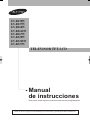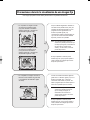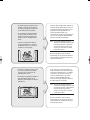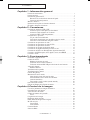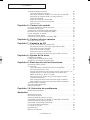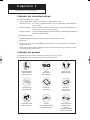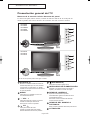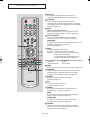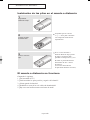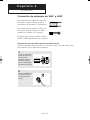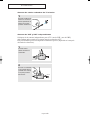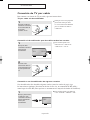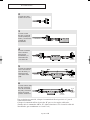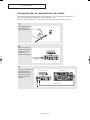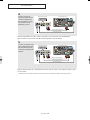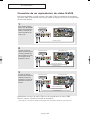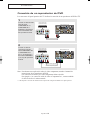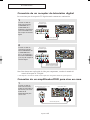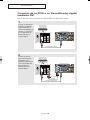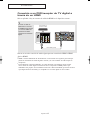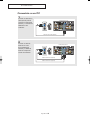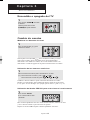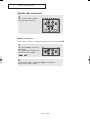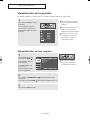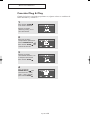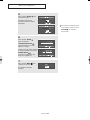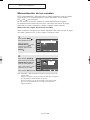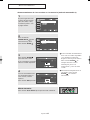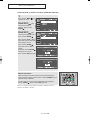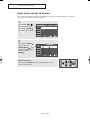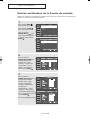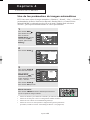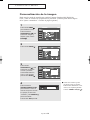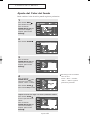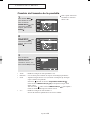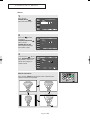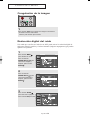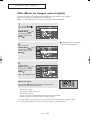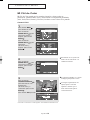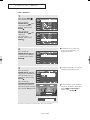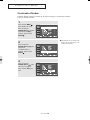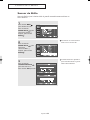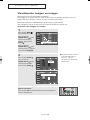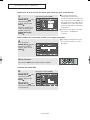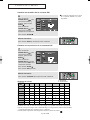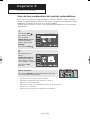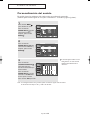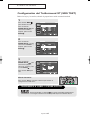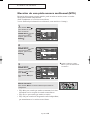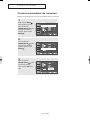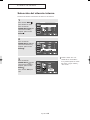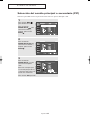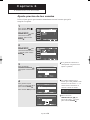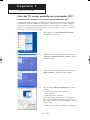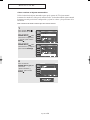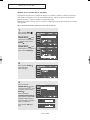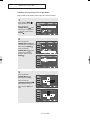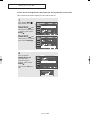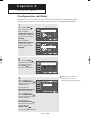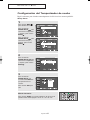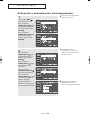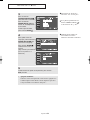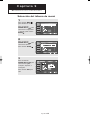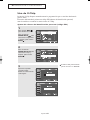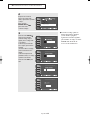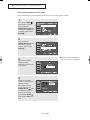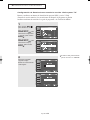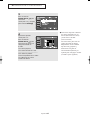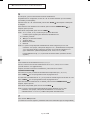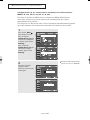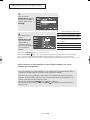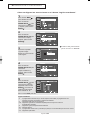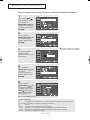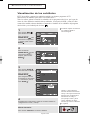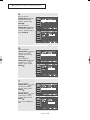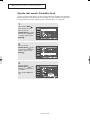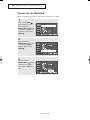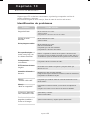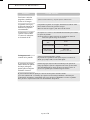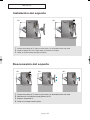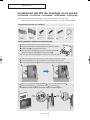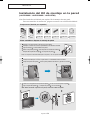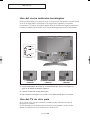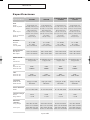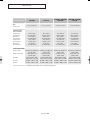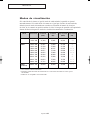Invacare Wheelchair Instrucciones de operación
- Categoría
- Televisores LCD
- Tipo
- Instrucciones de operación

Antes de usar el equipo lea este manual para evitar fallas y guarde para futuras referencias.
Manual
de instrucciones
Gane premios cuando registre su producto en www.samsung.com/global/register
TELEVISOR TFT-LCD
........................................................................................................................
.............
LN-R238W
LN-R237W
LN-R268W
LN-R2668W
LN-R267W
LN-R328W
LN-R3228W
LN-R327W
BN68-00883A-04Spa_cover.qxd 1/25/06 4:19 PM Page 1

Precauciones durante la visualización de una imagen fija
Una imagen fija puede causar daños permanentes en la pantalla del televisor.
•
TV compatible con Digital: Cuando
se selecciona la pantalla regular
(4:3) para visualizar una difusión
digital de grado SD (y la salida del
decodificador digital es 480p).
Aunque la difusión digital debe realizarse en
el formato HD de pantalla ancha (16:9), las
empresas de televisión transmiten a veces
programas hechos originalmente en el
formato de pantalla regular (4:3)
convirtiendo las señales a formato digital, en
cuyo caso se recortan los bordes laterales
izquierdo y derecho de la pantalla.
No deje la pantalla en modo de pausa
durante largo rato, porque puede quedar el
rastro quemado de la imagen fija de forma
temporal o permanente.
Nota : Si los bordes izquierdo, derecho y
central de la pantalla permanecen fijos
un tiempo prolongado, la intensidad de
los haces de luz seguirá siendo
variada y, de este modo, los bordes
pueden dejar rastros.
•
TV compatible con Digital: Cuando
se selecciona la pantalla ancha
(16:9) para mirar una difusión
digital de grado SD (y la salida del
decodificador digital es 1080i).
•
TV compatible con Digital: Cuando el
televisor recibe señales de grado HD
(y la salida del decodificador digital
es 1080i).
Cuando se visualiza una difusión digital de
grado HD en un televisor regular (4:3) con el
tamaño de pantalla “16:9” o la opción
“Panorama” seleccionada, se puede visu-
alizar el programa pero los bordes superior e
inferior de la pantalla aparecen cortados.
No deje la pantalla en modo de pausa
durante largo rato, porque puede quedar el
rastro quemado de la imagen fija de forma
temporal o permanente.
Nota : Si los bordes superior, inferior y
central de la pantalla permanecen
fijos un tiempo prolongado, la
intensidad de los haces de luz
seguirá siendo variada y los bordes
pueden dejar rastros.
BN68-00883A-04Spa.qxd 1/25/06 4:03 PM Page 1

• TV digital integrado (pantalla ancha):
Cuando el televisor recibe señales
de difusión (regulares) de grado SD
(recibe 480p señales regulares).
• TV compatible con Digital (pantalla
ancha): Cuando el televisor recibe
señales de difusión (regulares) de
grado SD (con un decodificador de
señal).
• Cuando se visualiza una difusión
(regular) analógica en un televisor
de pantalla ancha (con el modo de
pantalla 4:3 seleccionado).
Aunque la difusión digital debe realizarse en
el formato HD de pantalla ancha (16:9), las
empresas de televisión transmiten a veces
programas hechos originalmente en el
formato de pantalla regular (4:3)
convirtiendo las señales a formato digital, en
cuyo caso se recortan los bordes laterales
izquierdo y derecho de la pantalla.
No deje la pantalla en modo de pausa
durante largo rato, porque puede quedar el
rastro quemado de la imagen fija de forma
temporal o permanente.
Nota : Si los bordes izquierdo, derecho y
central de la pantalla permanecen fijos
un tiempo prolongado, la intensidad
de los haces de luz seguirá siendo
variada y, de este modo, los bordes
pueden dejar rastros.
•
Cuando se visualiza un DVD, CD o
un video en formato de pantalla
ancha (21:9) en televisores de
pantalla ancha (16:9).
• Al conectar un equipo informático o
una consola de juegos con el
televisor y seleccionar el modo de
pantalla 4:3.
Si se conecta un reproductor de DVD, un
equipo informático o una consola de juegos
al televisor de pantalla ancha y se visualiza
una película o se reproduce un juego en
modo de pantalla regular (4:3) o ancha
(21:9), los bordes laterales izquierdo y
derecho, o los bordes superior e inferior de
la pantalla aparecen recortados.
No deje la pantalla en modo de pausa
durante largo rato, porque puede quedar el
rastro quemado de la imagen fija de forma
temporal o permanente.
Nota : Si los bordes izquierdo, derecho y
central de la pantalla permanecen fijos
un tiempo prolongado, la intensidad de
los haces de luz seguirá siendo
variada y, de este modo, los bordes
pueden dejar rastros.
BN68-00883A-04Spa.qxd 1/25/06 4:03 PM Page 2

CONTENIDO-1
CONTENTS
Capítulo 1: Información general
Listado de características . . . . . . . . . . . . . . . . . . . . . . . . . . . . . . . . . . . . . . . 1
Listado de piezas . . . . . . . . . . . . . . . . . . . . . . . . . . . . . . . . . . . . . . . . . . . . . 1
Presentación general del TV . . . . . . . . . . . . . . . . . . . . . . . . . . . . . . . . . . . . . 2
Botones de la sección inferior derecha del panel . . . . . . . . . . . . . . . . . . . 2
Conectores del panel posterior . . . . . . . . . . . . . . . . . . . . . . . . . . . . . . . . 3
Mando a distancia . . . . . . . . . . . . . . . . . . . . . . . . . . . . . . . . . . . . . . . . . . . . 4
Instalación de las pilas en el mando a distancia . . . . . . . . . . . . . . . . . . . . . . . 6
El mando a distancia no funciona . . . . . . . . . . . . . . . . . . . . . . . . . . . . . . . . . 6
Capítulo 2: Conexiones
Conexión de antenas de VHF y UHF . . . . . . . . . . . . . . . . . . . . . . . . . . . . . . 7
Antenas de par de cables planos de 300 ohmios . . . . . . . . . . . . . . . . . . . 7
Antenas de cables redondos de 75 ohmios . . . . . . . . . . . . . . . . . . . . . . . 8
Antenas de VHF y UHF independientes . . . . . . . . . . . . . . . . . . . . . . . . . 8
Conexión de TV por cable . . . . . . . . . . . . . . . . . . . . . . . . . . . . . . . . . . . . . . . 9
TV por cable sin decodificador . . . . . . . . . . . . . . . . . . . . . . . . . . . . . . . . 9
Conexión al decodificador que decodifica todos los canales . . . . . . . . . . 9
Conexión a un decodificador de algunos canales . . . . . . . . . . . . . . . . . . . 9
Conexión de un reproductor de vídeo . . . . . . . . . . . . . . . . . . . . . . . . . . . . . 11
Conexión de un reproductor de vídeo S-VHS . . . . . . . . . . . . . . . . . . . . . . . 13
Conexión de un reproductor de DVD . . . . . . . . . . . . . . . . . . . . . . . . . . . . . 14
Conexión de un receptor de televisión digital . . . . . . . . . . . . . . . . . . . . . . . 15
Conexión de un amplificador/DVD para cine en casa . . . . . . . . . . . . . . . . . 15
Conexión de un DVD o un Decodificador digital mediante DVI . . . . . . . . . 16
Conexión a un DVD/receptor de TV digital a través de un HDMI . . . . . . . 17
Conexión a un PC . . . . . . . . . . . . . . . . . . . . . . . . . . . . . . . . . . . . . . . . . . . 18
Capítulo 3: Funcionamiento
Encendido o apagado del TV . . . . . . . . . . . . . . . . . . . . . . . . . . . . . . . . . . . . 19
Cambio de canales . . . . . . . . . . . . . . . . . . . . . . . . . . . . . . . . . . . . . . . . . . . 19
Mediante los botones de canal . . . . . . . . . . . . . . . . . . . . . . . . . . . . . . . 19
Utilización de los botones numéricos . . . . . . . . . . . . . . . . . . . . . . . . . . 19
Utilización del botón PRE-CH para seleccionar el canal anterior . . . . . 19
Ajuste del volumen . . . . . . . . . . . . . . . . . . . . . . . . . . . . . . . . . . . . . . . . . . . 20
Mediante Silencio . . . . . . . . . . . . . . . . . . . . . . . . . . . . . . . . . . . . . . . . . 20
Visualización de la pantalla . . . . . . . . . . . . . . . . . . . . . . . . . . . . . . . . . . . . 21
Visualización de los menús . . . . . . . . . . . . . . . . . . . . . . . . . . . . . . . . . . . . . 21
Función Plug & Play . . . . . . . . . . . . . . . . . . . . . . . . . . . . . . . . . . . . . . . . . 22
Memorización de los canales . . . . . . . . . . . . . . . . . . . . . . . . . . . . . . . . . . . 24
Selección del origen de la señal de vídeo . . . . . . . . . . . . . . . . . . . . . . . 24
Almacenamiento de los canales en la memoria
(método automático) . . . . . . . . . . . . . . . . . . . . . . . . . . . . . . . . . . . . . . . 25
Cómo añadir y borrar canales (método manual) . . . . . . . . . . . . . . . . . . 26
Para seleccionar la fuente . . . . . . . . . . . . . . . . . . . . . . . . . . . . . . . . . . . . . . 27
Edición del Nombre de la Fuente de entrada . . . . . . . . . . . . . . . . . . . . . . . . 28
Capítulo 4:Control de la imagen
Uso de los parámetros de imagen automáticos . . . . . . . . . . . . . . . . . . . . . . 29
Personalización de la imagen . . . . . . . . . . . . . . . . . . . . . . . . . . . . . . . . . . . 30
Ajuste del Color del fondo . . . . . . . . . . . . . . . . . . . . . . . . . . . . . . . . . . . . . 31
Cambio del tamaño de la pantalla . . . . . . . . . . . . . . . . . . . . . . . . . . . . . . . . 32
Zoom . . . . . . . . . . . . . . . . . . . . . . . . . . . . . . . . . . . . . . . . . . . . . . . . . . 33
Congelación de la imagen . . . . . . . . . . . . . . . . . . . . . . . . . . . . . . . . . . . . . . 34
Reducción digital del ruido . . . . . . . . . . . . . . . . . . . . . . . . . . . . . . . . . . . . . 34
DNIe (Motor de imagen natural digital) . . . . . . . . . . . . . . . . . . . . . . . . . . . 35
Mi Ctrl de Color . . . . . . . . . . . . . . . . . . . . . . . . . . . . . . . . . . . . . . . . . . . . . 36
Control Fácil . . . . . . . . . . . . . . . . . . . . . . . . . . . . . . . . . . . . . . . . . . . . 36
Ctrol. Detalles . . . . . . . . . . . . . . . . . . . . . . . . . . . . . . . . . . . . . . . . . . . 37
Contraste Dinám. . . . . . . . . . . . . . . . . . . . . . . . . . . . . . . . . . . . . . . . . . . . . 38
Sensor de Brillo . . . . . . . . . . . . . . . . . . . . . . . . . . . . . . . . . . . . . . . . . . . . . . 39
BN68-00883A-04Spa.qxd 1/25/06 4:03 PM Page 3

CONTENIDO-2
CONTENTS
Visualización Imagen en imagen . . . . . . . . . . . . . . . . . . . . . . . . . . . . . . . . 40
Activación de Imagen en imagen . . . . . . . . . . . . . . . . . . . . . . . . . . . . . 40
Selección de una fuente de señal (A/V externo) para el modo PIP . . . . 41
Intercambio del contenido de PIP y la imagen principal . . . . . . . . . . . . 41
Cambio del canal PIP . . . . . . . . . . . . . . . . . . . . . . . . . . . . . . . . . . . . . . 41
Cambio del tamaño de la ventana PIP . . . . . . . . . . . . . . . . . . . . . . . . . . 42
Cambio de la posición de la ventana PIP . . . . . . . . . . . . . . . . . . . . . . . 42
Ajustes de señal . . . . . . . . . . . . . . . . . . . . . . . . . . . . . . . . . . . . . . . . . . 42
Capítulo 5: Control de sonido
Uso de los parámetros de sonido automáticos . . . . . . . . . . . . . . . . . . . . . . . 43
Personalización del sonido . . . . . . . . . . . . . . . . . . . . . . . . . . . . . . . . . . . . . 44
Configuración del TruSurround XT (SRS TSXT) . . . . . . . . . . . . . . . . . . . . 45
Elección de una pista sonora multicanal (MTS) . . . . . . . . . . . . . . . . . . . . . . 46
Control automático de volumen . . . . . . . . . . . . . . . . . . . . . . . . . . . . . . . . . 47
Selección del silencio interno . . . . . . . . . . . . . . . . . . . . . . . . . . . . . . . . . . . 48
Selección del sonido principal o secundario (PIP) . . . . . . . . . . . . . . . . . . . . 49
Capítulo 6: Control de los canales
Ajuste preciso de los canales . . . . . . . . . . . . . . . . . . . . . . . . . . . . . . . . . . . 50
Capítulo 7: Pantalla de PC
Uso del TV como pantalla de ordenador (PC) . . . . . . . . . . . . . . . . . . . . . . . 51
Instalación del software en el equipo (según Windows XP) . . . . . . . . . 51
Cómo realizar el Ajuste automático . . . . . . . . . . . . . . . . . . . . . . . . . . . 52
Ajuste de la calidad de la pantalla . . . . . . . . . . . . . . . . . . . . . . . . . . . . . 53
Cambio de la posición de la pantalla . . . . . . . . . . . . . . . . . . . . . . . . . . . 54
Inicio de la configuración de Posición de la pantalla o del Color . . . . . 55
Capítulo 8: Ajuste de la hora
Configuración del Reloj . . . . . . . . . . . . . . . . . . . . . . . . . . . . . . . . . . . . . . . 56
Configuración del Temporizador de sueño . . . . . . . . . . . . . . . . . . . . . . . . . . 57
Activación y desactivación del temporizador . . . . . . . . . . . . . . . . . . . . . . . 58
Capítulo 9: Descripción de las funciones
Selección del idioma de menú . . . . . . . . . . . . . . . . . . . . . . . . . . . . . . . . . . . 60
Uso de V-Chip . . . . . . . . . . . . . . . . . . . . . . . . . . . . . . . . . . . . . . . . . . . . . . 61
Ajuste del número de identificación personal (código PIN) . . . . . . . . . . 61
Cómo activar/desactivar V-Chip . . . . . . . . . . . . . . . . . . . . . . . . . . . . . . 63
Configuración de Restricciones usando la sección “Guías pater. TV” 64
Configuración de las restricciones mediante las clasificaciones
MPAA: G, PG, PG-13, R, NC-17, X, NR . . . . . . . . . . . . . . . . . . . . . . . 67
Cómo reiniciar el TV después de que V-Chip bloquee un canal
(“Salida de emergencia”) . . . . . . . . . . . . . . . . . . . . . . . . . . . . . . . . . . . . 68
Cómo configurar las restricciones en el idioma “Inglés canadiense” . . . . . 69
Cómo configurar las restricciones en el idioma ‘Francés Canadiense’ . . . . 70
Visualización de los subtítulos . . . . . . . . . . . . . . . . . . . . . . . . . . . . . . . . . . 71
Ajuste del modo Pantalla Azul . . . . . . . . . . . . . . . . . . . . . . . . . . . . . . . . . . . 73
Selección de Melodía . . . . . . . . . . . . . . . . . . . . . . . . . . . . . . . . . . . . . . . . . 74
Capítulo 10: Solución de problemas
Identificación de problemas . . . . . . . . . . . . . . . . . . . . . . . . . . . . . . . . . . . . 75
Apéndice
Instalación del soporte . . . . . . . . . . . . . . . . . . . . . . . . . . . . . . . . . . . . . . . . 77
Desconexión del soporte . . . . . . . . . . . . . . . . . . . . . . . . . . . . . . . . . . . . . . . 77
Instalación del Kit de montaje en la pared
(LN-R238W / LN-R237W / LN-R268W / LN-R2668W / LN-R267W) . . . . 78
Instalación del Kit de montaje en la pared
(LN-R328W / LN-R3228W / LN-R327W) . . . . . . . . . . . . . . . . . . . . . . . . . 79
Uso del cierre antirrobo kensington . . . . . . . . . . . . . . . . . . . . . . . . . . . . . . 80
Uso del TV en otro país . . . . . . . . . . . . . . . . . . . . . . . . . . . . . . . . . . . . . . . 80
Especificaciones . . . . . . . . . . . . . . . . . . . . . . . . . . . . . . . . . . . . . . . . . . . . . 81
Modos de visualización . . . . . . . . . . . . . . . . . . . . . . . . . . . . . . . . . . . . . . . 83
BN68-00883A-04Spa.qxd 1/25/06 4:03 PM Page 4

Español-1
Listado de piezas
Compruebe que las opciones siguientes se incluyen con su TV LCD.
Si falta alguna opción, póngase en contacto con el proveedor.
Listado de características
Calidad excelente de la imagen
- La tecnología DNIe proporciona imágenes completamente reales
- Mi Ctrl de Color : Los colores se pueden definir según sus preferencias ajustando Rosa,
Azul y Verde.
- Contraste Dinám. : Detecta automáticamente la señal visual de entrada de información y
la ajusta para crear un contraste óptimo.
- Sensor de Brillo : Ajusta automáticamente la luminosidad de la pantalla dependiendo de
la luminosidad ambiental.
SRS TruSurround XT
- SRS TruSurround XT proporciona un sistema surround Dolby virtual.
Adecuación
-El televisor utiliza el sistema HDMI para desarrollar un sonido digital y una calidad de
imagen perfectos.
- El sistema Anynet permite controlar de forma sencilla los dispositivos de audio y vídeo
(AV) de Samsung desde este TV.
Capítulo 1
INFORMACIÓN GENERAL
Mando A Distancia
(BN59-00455A)
y Pilas (AAA x 2)
Soporte
(23”, 26” BN96-01727A)
(32” BN96-01733A)
Paño de limpieza
(BN63-01798A)
LN-R238W,
LN-R268W, LN-R2668W,
LN-R328W, LN-R3228W
Manual de
Instrucciones
Cable de
alimentación
(3903-000085)
Manual de
instrucciones
de Anynet AV
Cubierta inferior
(BN63-01674A)
Cable Anynet
(BN39-00518B)
Tornillo del soporte
(6002-001294) x 4
M4 X L16
BN68-00883A-04Spa.qxd 1/25/06 4:03 PM Page 1

Español-2
Presentación general del TV
Botones de la sección inferior derecha del panel
Los botones del panel (inferior derecha) controlan las funciones básicas del TV, incluyendo los
menús en pantalla. Para usar las funciones más avanzadas, debe usar el mando a distancia.
INFORMACIÓN GENERAL
SOURCE
Muestra un menú con todas las fuentes de
entrada disponibles (TV, AV1, AV2, S-Video,
Componente1, Componente2, PC, HDMI).
También se usa para confirmar la elección en
el menú de pantalla.
MENU
Pulse para ver en pantalla un menú con
las características del TV.
–
VOL +
Pulse para aumentar o reducir el volumen.
También se utiliza para seleccionar
elementos en el menú en pantalla.
CH
Pulse para cambiar de canal.
También se puede pulse para resaltar
distintos elementos del menú en pantalla.
(ENCENDIDO)
Pulse para encender o apagar el TV.
INDICADOR DE ALIMENTACIÓN
Parpadea y se apaga cuando se enciende el
aparato y se ilumina en el modo en espera.
SENSOR LUMÍNICO
Ajusta la luminosidad de la pantalla
automáticamente gracias a la detección de la
luminosidad del entorno.
Este sensor funciona cuando está activado
el control Sensor de Brillo.
SENSOR DEL MANDO A
DISTANCIA
Dirija el mando a distancia hacia este punto del TV.
ALTAVOCES
Nota: El color del producto puede variar según el modelo.
- LN-R238W
- LN-R268W
- LN-R2668W
- LN-R328W
- LN-R3228W
- LN-R237W
- LN-R267W
- LN-R327W
BN68-00883A-04Spa.qxd 1/25/06 4:03 PM Page 2

Español-3
Conectores del panel posterior
Se pueden usar para conectar componentes de A/V que estarán conectados
permanentemente, como reproductores de vídeo o de DVD.
Si precisa información sobre la conexión de equipos, consulte las páginas 7 a 18.
INFORMACIÓN GENERAL
COMPONENT IN 1, 2
Conecte el componente de vídeo o audio desde
un receptor de TV digital o DVD.
PC IN
Se conecta a la toma de salida de audio y vídeo
del PC.
SERVICE
Conector solamente para servicio.
AV IN
Entradas de vídeo y audio para dispositivos externos,
como una videocámara o un reproductor de vídeo.
S-VIDEO IN
Entradas de vídeo para dispositivos externos con
salida de S-Vídeo, como una videocámara o un
reproductor de vídeo.
Anynet
Consulte el “Manual de instrucciones de Anynet AV”.
TOMA DE AURICULARES
Efectuar una conexión de un conjunto de
auriculares exteriores para la audición individual.
HDMI/DVI IN
Conéctela a la toma HDMI de un dispositivo que
tenga salida HDMI.
Use el terminal HDMI/DVI para conectar el DVI a
un dispositivo externo. Debe usar el cable de DVI
a HDMI o el adaptador de DVI-HDMI para la
conexión, y el terminal “R-AUDIO-L” de DVI-IN
para la salida de sonido. (El terminal HDMI/DVI IN
no es compatible con el PC.)
AUDIO OUT
Conéctelo a la toma de la entrada de audio del
amplificador.
ANT IN
Efectuar una conexión con una antena o con
un sistema de televisión por cable.
ENTRADA DE ALIMENTACIÓN
Conecte el cable de alimentación suministrado.
KENSINGTON LOCK
Consulte “Utilización del bloqueo Kensington
antirrobo” en la página 80.
Altavoz Salida de audio
RF AV, S-Vídeo Composant, PC y HDMI RF AV, S-Vídeo Composant, PC y HDMI
Salida de altavoces Salida de altavoces Salida de altavoces Salida del sonido Salida del sonido Salida del sonido
Silencio Silencio Silencio Salida del sonido Salida del sonido Salida del sonido
Silencio Silencio Silencio Silencio Salida del sonido Salida del sonido
Silencio interno
desactivado
Silencio interno
activado
Sin señal del vídeo
BN68-00883A-04Spa.qxd 1/25/06 4:03 PM Page 3

Mando a distancia
Puede usar el mando a distancia desde una distancia máxima de alrededor de 7 metros
desde el TV. Cuando utilice el mando a distancia, señalé siempre directamente hacia el TV.
POWER
Enciende o apaga el TV. (Consulte la página 19)
STILL
Pulse para detener la acción durante una escena concreta.
Para reanudar la reproducción normal, vuelva a pulsarlo.
(Consulte la página 34)
BOTONES NUMÉRICOS
Pulsar para cambiar el canal.
+100
Pulse para seleccionar los canales por encima del n.º 100.
Por ejemplo, para seleccionar el canal 121 pulse “+100” y,
a continuación, pulse “2” y “1”. (Consulte la página 19)
MUTE
Pulse para desactivar momentáneamente el sonido.
(Consulte la página 20)
MENU
Muestra el menú de pantalla principal.
(Consulte la página 21)
CAPTION
Controla el decodificador de subtítulos.
(Consulte la página 71)
PIP
Imagen sobre imagen Encendido/Apagado
(Consulte la página 40)
SLEEP
Pulse para seleccionar una hora en la cual se apagará el
TV automáticamente. (Consulte la página 57)
PRE-CH
Sintoniza el canal anterior. (Consulte la página 19)
CH y CH (Bajar Canal/Subir)
Pulse CH ou CH para cambiar los canales.
(Consulte la página 19)
VOL + y VOL -
Pulse para aumentar o reducir el volumen.
(Consulte la página 20)
SOURCE
Pulse para visualizar todos las fuentes de vídeo.
(Consulte la página 27)
INFO
Pulse para visualizar el canal actual y los ajustes de audio
y vídeo. (Consulte la página 21)
EXIT
Pulse el botón para salir.
ARRIBA/ABAJO/IZQUIERDA/
DERECHA/ENTER (INTRO)
Sirve para seleccionar los elementos del menú en pantalla y
cambiar los valores del menú.
Español-4
INFORMACIÓN GENERAL
BN68-00883A-04Spa.qxd 1/25/06 4:04 PM Page 4

Español-5
INFORMACIÓN GENERAL
Anynet
Pulse el botón Anynet para abrir el menú Anynet.
(Consulte el “Manual de instrucciones de Anynet AV”.)
S.MODE
Ajusta el sonido del TV seleccionado una de las
configuraciones predeterminadas de fábrica (o selecciona
una configuración de sonido adaptada a sus necesidades).
(Consulte la página 43)
MTS
(Estéreo multicanalde televisión)
Pulse para elegir estéreo, mono o programa de audio
independiente (emisión SAP). (Consulte la página 46)
AUTO PROG.
Pulse para guardar automática mente los canales
seleccionados de TV/ cable. (Consulte la página 25)
ADD/DEL
Se utiliza para seleccionar los canales manualmente, y para
guardarlos o eliminarlos de la memoria.
(Consulte la página 26)
DNIe
Encendido/Apagado de Demo DNIe.
Encendido : El modo Demo DNIe se desactiva.
Apagado : La parte derecha de la pantalla muestra la
imagen mejorada del DNIe.
La parte izquierda de la pantalla muestra la
imagen original. (Consulte la página 35)
Funciones del vídeo/DVD
(sólo el modo Anynet)
- Rebobinar - Detener
- Reproducir/Pausa - Avance rápido
SRS
Selecciona el modo TruSurround XT.
(Consulte la página 45)
P.MODE
Ajusta la imagen del TV al seleccionar uno de los valores
predeterminados en fábrica(O selecciona sus valores
de imagen personalizados). (Consulte la página 29)
P.SIZE
Pulse para cambiar el tamaño de pantalla.
(Consulte la página 33)
PC
Pulse para cambiar al modo PC.
(Consulte la páginas 52~55)
SWAP
Se pulsa para intercambiar la imagen principal y la
secundaria (PIP). (Consulte la página 41)
SIZE
Se pulsa para hacer que la ventana PIP sea pequeña,
doble1 o doble2. (Consulte la página 42)
POSITION
Se pulsa para seleccionar la posición de la imagen
secundaria (PIP). (Consulte la página 42)
RESET
Cuando no funcione el mando a distancia, cambie las
baterías y pulse el botón RESET (Reiniciar) durante 2 o 3
segundos antes de poder utilizarlo.
BN68-00883A-04Spa.qxd 1/25/06 4:04 PM Page 5

Instalación de las pilas en el mando a distancia
Español-6
INFORMACIÓN GENERAL
3
Vuelva a colocar la
tapa.
Si no va a usar el mando a
distancia durante un largo período
de tiempo, extraiga las pilas y
guárdelas en un lugar fresco y seco.
El mando se puede utilizar hasta
una distancia de unos 7 metros
del televisor.
(Con un uso normal del TV,
las pilas duran alrededor de un año).
2
Coloque dos pilas
de tamaño AAA.
Compruebe que los extremos
“+” y “-” de las pilas concuerdan
con el diagrama del interior del
ompartimiento.
1
Haga deslizar
totalmente la tapa.
El mando a distancia no funciona
Compruebe lo siguiente:
1. ¿Está encendido el TV?
2. ¿Están invertidos los polos positivo y negativo de la batería?
3. ¿Se han agotado las baterías?
4. ¿Ha habido un corte de luz o el cable está desenchufado?
5. ¿Hay cerca una luz fluorescente o un letrero de neón?
BN68-00883A-04Spa.qxd 1/25/06 4:04 PM Page 6

Español-7
Conexión de antenas de VHF y UHF
Si su antena tiene un conjunto de cables con
este aspecto, consulte “Antenas de par de
cables planos de 300 ohmios” a continuación.
Si su antena tiene un conjunto de cables con
este aspecto, consulte “Antenas con cables
redondos de 75 ohmios” en la página 8.
Si dispone de dos antenas, consulte “Antenas
de VHF y UHF independientes” en la página 8.
Antenas de par de cables planos de 300 ohmios
Si utiliza una antena externa (de techo o de “orejas de conejo”) de par de cables planos
de 300 ohmios, siga las indicaciones siguientes.
1
Coloque los conductores
del par de cables bajo
los tornillos del
adaptador de 300-75
ohmios(no incluido).
Utilice un destornillador
para apretar los tornillos.
2
Enchufe el adaptador en
el terminal ANT IN en
la parte posterior del
televisor.
Capítulo 2
CONEXIONES
BN68-00883A-04Spa.qxd 1/25/06 4:04 PM Page 7

2
Enchufe el combinador
en el terminal ANT IN
(entrada de la antena)
en la parte posterior
del televisor.
CONEXIONES
Antenas de cables redondos de 75 ohmios
1
Enchufe el cable de la
antena en el terminal
ANT IN (entrada de la
antena) en la parte
posterior del televisor.
Antenas de VHF y UHF independientes
Si dispone de dos antenas independientes para el TV (una de VHF y otra de UHF),
debe ombinar ambas señales de la antena antes de conectarlas al TV.
Este procedimiento precisa un adaptador-combinador especial (disponible en la mayoría
de tiendas de electrónica).
1
Conecte ambos
cables de antena al
combinador.
Español-8
ANT IN
UHF
VHF
UHF
VHF
BN68-00883A-04Spa.qxd 1/25/06 4:04 PM Page 8

Español-9
Conexión de TV por cable
Para conectar a un sistema de TV por cable, siga estas instrucciones.
TV por cable sin decodificador
1
Enchufe el cable de
entrada en el terminal
de la antena ANT IN
de la parte
posterior del TV.
Dado que el TV está preparado
para la televisión por cable,
no se necesita un decodificador
para ver canales de cable no
codificados.
CONEXIONES
Conexión al decodificador que decodifica todos los canales
1
Busque el cable
conectado al terminal
ANT OUT del
decodificador.
Este terminal puede estar
indicado como “ANT OUT”,
“VHF OUT” o “OUT”.
2
Enchufe el otro
extremo del cable en
el terminal ANT IN de
la parte posterior del
TV.
Conexión a un decodificador de algunos canales
Si su decodificador sólo descodifica algunos canales (como los canales de pago), siga
las instrucciones siguientes. Necesitará un divisor de dos vías, un conmutador de RF (A/B) y
cuatro largos de cable RF. (Estas opciones se encuentran en la mayoría de tiendas de electrónica).
1
Busque y desconecte
el cable que está
conectado al terminal
ANT IN (entrada de
antena) del
decodificador.
Este terminal puede estar indicado
como “ANT IN”, “VHF IN” o “IN”.
ANT IN
ANT OUT
ANT IN
BN68-00883A-04Spa.qxd 1/25/06 4:04 PM Page 9

4
Conecte el cable RF
entre el terminal
ANT OUT del
decodificador y el
terminal B.IN del
conmutador A/B.
5
Conecte otro cable RF
entre el otro terminal
OUT del divisor y el
terminal A.IN del
conmutador de RF
(A/B).
6
Conecte el último cable
RF entre el terminal
OUT del conmutador
RF (A/B) y el terminal
ANT IN en la parte
posterior del televisor.
Una vez hecha esta conexión, coloque el conmutador A/B en la posición “A” para la
visualización normal.
Coloque el conmutador A/B en la posición “B” para ver los canales codificados.
(Cuando sitúe el conmutador A/B en “B”, deberá sintonizar el TV al canal de salida del
decodificador, que normalmente es el canal 3 o 4).
Español-10
CONEXIONES
2
Conecte este cable
al divisor de dos vías.
3
Conecte el cable
RF entre un terminal
OUTPUT(salida) del
divisor y el terminal IN
(entrada) del
decodificador.
cable entrante
Divisor
cable entrante
Divisor
Servicio de Cable
cable entrante
Divisor
Servicio de Cable
RF (A/B)
Conmutador
cable entrante
Divisor
Servicio de Cable
RF (A/B)
Conmutador
cable entrante
Divisor
Servicio de Cable
RF (A/B)
Conmutador
Trasero del
Televisor
ANT IN
BN68-00883A-04Spa.qxd 1/25/06 4:04 PM Page 10

Español-11
CONEXIONES
Conexión de un reproductor de vídeo
Estas instrucciones presuponen que ya ha conectado el TV a una antena o sistema de TV
por cable (siguiendo las instrucciones de las páginas 7 a 10).
Si aún no ha conectado el TV a una antena o un sistema de cable, sáltese el paso 1.
1
Desenchufe el cable
o la antena de la
parte posterior del TV.
2
Enchufe el cable o la
antena en el terminal
ANT IN de la parte
posterior del
reproductor de vídeo.
3
Conecte el cable RF entre
el terminal ANT OUT
(salida de antena) del
reproductor de vídeo y el
terminal ANT IN del
televisor.
Panel trasero del VCR
Panel posterior del TV
Cable RF (Opcional)
Panel trasero del VCR
Cable o antena
entrante
BN68-00883A-04Spa.qxd 1/25/06 4:04 PM Page 11

Español-12
CONEXIONES
4
Conecte un juego de
cables de audio entre los
conectores AUDIO OUT
del reproductor de VCR y
los conectores AV IN
[R-AUDIO-L] del TV.
5
Conecte un cable de vídeo
entre la toma VIDEO OUT
del reproductor de vídeo y
la toma AV IN [VIDEO] del
televisor.
Siga las instrucciones de “Visualización de una cinta de vídeo o de cámara de vídeo” para
ver sus cintas.
*
Cada dispositivo de fuente de entrada externa requiere una configuración distinta en el panel posterior.
Si tiene un reproductor de vídeo “mono” (sin estéreo), use el conector Y (no suministrado)
para conectar los conectores de entrada de audio izquierdo o derecho del TV
Panel posterior del TV
Cable RF (Opcional)
Cable de Audio (Opcional)
Panel trasero del VCR
Panel posterior del TV
Cable RF (Opcional)
Cable de Audio (Opcional)
Cable de vídeo (Opcional)
Panel trasero del VCR
BN68-00883A-04Spa.qxd 1/25/06 4:04 PM Page 12

Español-13
CONEXIONES
3
Conecte un cable de
S-Vídeo entre la toma de
salida de S-Vídeo del
reproductor y la toma de
entrada de S-Vídeo del
televisor.
Normalmente se incluye un cable S-Video con los reproductores de vídeo S-VHS.
(En caso contrario, consulte en la tienda de electrónica).
*
Cada dispositivo de fuente de entrada externa requiere una configuración distinta en el panel posterior.
1
Para empezar, siga los
pasos 1 a 3 del apartado
anterior para conectar la
antena o el sistema de
cable al reproductor de
VCR y al TV.
Conexión de un reproductor de vídeo S-VHS
Este televisor Samsung se puede conectar a una señal S-Video procedente de un reproductor
de vídeo S-VHS. (Esta conexión ofrece mejor calidad de imagen con relación a un reproductor
de vídeo VHS normal).
2
Conecte un juego de
cables de audio entre los
conectores AUDIO OUT
del reproductor de VCR y
los conectores AV IN
[R-AUDIO-L] del TV.
Panel posterior del TV
Cable RF (Opcional)
Panel trasero del VCR
Panel posterior del TV
Cable RF (Opcional)
Cable de Audio (Opcional)
Cable de S-Video (Opcional)
Cable de Audio (Opcional)
Panel trasero del VCR
Panel posterior del TV
Cable RF (Opcional)
Panel trasero del VCR
BN68-00883A-04Spa.qxd 1/25/06 4:04 PM Page 13

Español-14
CONEXIONES
Nota: Para obtener una explicación sobre el vídeo componente,consulte el manual de
instrucciones de su reproductor de DVD.
Las conexiones de audio y de vídeo componente deben coincidir.
Por ejemplo, si se conecta el cable de vídeo a Component In 1, conecte también
el cable de audio a la misma entrada.
*
Cada dispositivo de fuente de entrada externa requiere una configuración distinta en el panel posterior.
Conexión de un reproductor de DVD
Los conectores del panel posterior del TV facilitan la conexión de un reproductor de DVD al TV.
1
Conecte un cable de audio
entre las tomas
COMPONENT IN 1 o
COMPONENT IN 2
[R-AUDIO-L] del televisor
y las tomas AUDIO OUT
del reproductor de DVD.
2
Conecte un cable de
componente entre las
tomas COMPONENT IN 1
o COMPONENT IN 2
[PR, PB, Y] del televisor y
las tomas COMPONENT
[Y, PB, PR] del reproductor
de DVD.
Cable de Audio (Opcional)
Cable de
Component
(Opcional)
Panel posterior del TV
Cable de Audio (Opcional)
Panel posterior del
reproductor de DVD
Panel posterior del
reproductor de DVD
Panel posterior del TV
BN68-00883A-04Spa.qxd 1/25/06 4:04 PM Page 14

Español-15
CONEXIONES
Nota: Para obtener una explicación de vídeo para componentes, consulte el manual del
usuario del receptor de TV digital.
*
Cada dispositivo de fuente de entrada externa requiere una configuración distinta en el panel posterior.
Conexión de un receptor de televisión digital
Las conexiones para el receptor de TV digital normal se muestran a continuación.
1
Conecte un cable de
audio entre las tomas
COMPONENT IN 1
o
COMPONENT IN 2
[R-AUDIO-L] del televisor
y las tomas AUDIO OUT
del receptor de televisión
digital.
2
Conecte un cable de
componente entre las
tomas
COMPONENT IN
1
o
COMPONENT IN
2
[PR, PB, Y] del televisor y
las tomas COMPONENT
[Y, PB, PR] del receptor de
televisión digital.
Cable de Audio (Opcional)
Cable de
Component
(Opcional)
Panel posterior del TV
Cable de Audio (Opcional)
Panel trasero del
decodificador digital
Panel trasero del
decodificador digital
Panel posterior del TV
Conexión de un amplificador/DVD para cine en casa
1
Conecte un cable de
audio entre las tomas
AUDIO OUT [R-AUDIO-L]
del televisor y las tomas
AUDIO IN del
amplificador/DVD para
cine en casa.
Cable de Audio (Opcional)
Amplificador/DVD para Cine en casa
Panel posterior del TV
BN68-00883A-04Spa.qxd 1/25/06 4:04 PM Page 15

Español-16
CONEXIONES
1
Conecte un cable de DVI
a HDMI o un adaptador
de DVI-HDMI entre el
conector de HDMI/DVI del
televisor y el conector de
DVI del reproductor de
DVD/reproductor de
televisión digital.
2
Conecte un cable de
audio entre la toma de
entrada de DVI IN
[R-AUDIO-L] del televisor
y las tomas AUDIO OUT
del reproductor de
DVD/reproductor de
televisión digital.
Conexión de un DVD o un Decodificador digital
mediante DVI
Sólo es aplicable si hay un conector de salida de DVI en el dispositivo externo.
Cable DVI a HDMI
(Opcional)
Cable DVI a HDMI
(Opcional)
Panel posterior del TV
Cable de Audio
(Opcional)
Panel posterior del TV
Panel posterior del
reproductor de DVD
Panel posterior del
reproductor de DVD
BN68-00883A-04Spa.qxd 1/25/06 4:04 PM Page 16

Español-17
CONEXIONES
1
Conecte un cable de
HDMI entre el conector
de HDMI/DVI del televisor
y el conector HDMI del
reproductor de DVD/
reproductor de televisión
digital.
Conexión a un DVD/receptor de TV digital a
través de un HDMI
Sólo es aplicable si hay un conector de salida de HDMI en el dispositivo externo.
Cable de HDMI (Opcional)
Panel posterior del TV
Nota:no se necesita conexión de sonido alguna para una conexión de HDMI a HDMI.
¿Qué es HDMI?
•
HDMI, o interfaz multimedia de alta definición, es una interfaz de la siguiente generación que
permite la transmisión de señales digitales de audio y de vídeo mediante un cable simple sin
compresión.
•
La denominación “interfaz multimedia” es la más adecuada, especialmente porque permite
varios canales de sonido digital. La diferencia entre los dispositivos HDMI y DVI es que
el HDMI es más pequeño, tiene instalada la función de codificación HDCP (protección alta de la
copia digital del ancho de banda)y es compatible con el sonido digital de varios canales.
Panel posterior del
reproductor de DVD
BN68-00883A-04Spa.qxd 1/25/06 4:04 PM Page 17

Español-18
1
Conecte un cable de PC
vídeo (D-Sub) entre el
conector PC IN [PC] del
televisor y el conector de
salida de PC del
ordenador.
Conexión a un PC
Cable de vídeo de PC
(Opcional)
Panel posterior del TV
2
Conecte un cable de
audio de PC entre
PC IN [AUDIO] del
televisor y la salida de
audio de la tarjeta de
sonido del ordenador.
Cable de audio de PC
(Opcional)
Cable de vídeo de PC
(Opcional)
Panel posterior del TV
CONEXIONES
BN68-00883A-04Spa.qxd 1/25/06 4:04 PM Page 18

Español-19
Capítulo 3
FUNCIONAMIENTO
Cambio de canales
Mediante los botones de canal
1
Pulse los botones CH
/
para
cambiar los canales.
Utilización de los botones numéricos
1
Utilice los botones numéricos para ir directamente a un canal.
p.ej.: Para seleccionar el canal 27, pulse “ ” “ ”.
Para seleccionar el canal 108, pulse “ ” “ ” “ ”.
Cuando pulse los botones CH
/
el TV cambiará los canales por orden.
Verá todos los canales que ha memorizado el TV (El TV deberá haber
memorizado como mínimo tres canales). No verá los canales borrados o no
memorizados. Consulte las páginas 24-25 para la memorización de los canales.
Utilización del botón PRE-CH para seleccionar el canal anterior
1
Pulse el botón PRE-CH.
El TV volverá al último canal
visualizado.
Para conmutar rápidamente entre dos canales bastante distantes, sintonice un canal
y use los botones numéricos para seleccionar el segundo.
Después use el botón PRE-CH para conmutar rápidamente entre ellos.
Si utiliza los botones numéricos puede seleccionar directamente los canales
borrados o no memorizados. Para cambiar más rápido a canales de un solo dígito
(0 a 9), pulse “0” antes del dígito. (Por ejemplo, para el canal “4”, pulse “0” y “4”.)
Encendido o apagado del TV
1
Pulse el botón POWER del mando
a distancia.
También puede usar el botón
POWER del panel delantero.
BN68-00883A-04Spa.qxd 1/25/06 4:04 PM Page 19

Español-20
FUNCIONAMIENTO
Ajuste del volumen
1
Pulse los botones VOL + y VOL
–
para subir o bajar el volumen.
1
Pulse el botón MUTE y el sonido se
desconectará.
En la esquina inferior izquierda de la
pantalla aparecerá la palabra
“ ”.
2
Para recuperar el sonido vuelva a pulsar MUTE o, simplemente,
pulse los botones VOL + y VOL
–
.
Mediante Silencio
Puede anular el sonido en cualquier momento pulsando el botón MUTE.
BN68-00883A-04Spa.qxd 1/25/06 4:04 PM Page 20

Español-21
FUNCIONAMIENTO
Visualización de la pantalla
La pantalla identifica el canal actual y el estado de algunos ajustes de audio-vídeo.
Visualización de los menús
La información en pantalla
desaparece pasados unos diez
segundos.
Pulse el botón INFO otra vez o
espere unos 10 segundos y
desaparecerá automáticamente.
Permite que el usuario ajuste
la configuración según sus
preferencias y muestra la
configuración actual.
1
Pulse el botón INFO del mando
a distancia.
El TV visualizará el canal, el
tipo de sonido y el estado de
determinados ajustes de sonido
e imagen.
1
Con el aparato encendido,
pulse el botón MENU .
En la pantalla aparece el
menú principal.
En el lado izquierdo hay
cinco iconos:
Entrada, Imagen, Sonido,
Canal, Configuración.
Los menús en pantalla
desaparecen transcurridos
alrededor de dos minutos.
2
Use los botones ARRIBA/ABAJO para seleccionar uno de
los 5 iconos.
A continuación, pulse ENTER para acceder al submenú del icono.
3
Pulse el botón EXIT para salir.
BN68-00883A-04Spa.qxd 1/25/06 4:04 PM Page 21

Español-22
Función Plug & Play
Cuando el televisor se enciende por primera vez, algunos valores se establecen de
forma automática y correlativa:
1
Pulse el botón POWER
en el mando a distancia.
Aparece el mensaje
“Start Plug & Play”, con el
“OK” seleccionado.
2
Seleccione el idioma
correspondiente pulsando los
botones ARRIBA/ABAJO .
Pulse el botón
ENTER para
confirmar la selección.
3
Aparece el mensaje
“Verif.entrada de antena”, con
el “Aceptar” seleccionado.
Pulse el botón
ENTER .
FUNCIONAMIENTO
4
Pulse los botones
ARRIBA/ABAJO para
seleccionar “Aire”, “STD”,
“HRC”, o “IRC”, después,
pulse el botón ENTER .
BN68-00883A-04Spa.qxd 1/25/06 4:04 PM Page 22

Español-23
FUNCIONAMIENTO
7
Pulse el botón MENU para
confirmar su elección.
Se visualiza el mensaje
“Disfrute”.
6
Pulse el botón ENTER .
Pulse los botones
IZQUIERDA/DERECHA
para desplazarse a la “Hora”,
“Minuto” o “am/pm”.
Defina el valor de “Hora”, “Minuto”
o “am/pm” pulsando los botones
ARRIBA/ABAJO .
(Consulte “Configuración del
Reloj” en la página 56.)
5
Pulse el botón ENTER para
seleccionar “Iniciar”.
El televisor empezará a
memorizar todos los canales
disponibles.
Para detener la búsqueda antes
de que finalice, pulse el botón
ENTER con “Detener”
seleccionado.
BN68-00883A-04Spa.qxd 1/25/06 4:04 PM Page 23

Español-24
FUNCIONAMIENTO
Memorización de los canales
El TV puede memorizar y almacenar todos los canales disponibles, tanto de “antena”
como de cable. Una vez memorizados los canales disponibles, use los botones
CH y CH para explorarlos.
De este modo no es necesario cambiar los canales introduciendo los dígitos.
La memorización de canales tiene tres pasos: seleccionar una emisora de origen,
memorizar los canales (automático) y añadir o suprimir canales (manual).
Selección del origen de la señal de vídeo
Antes de empezar a memorizar los canales disponibles, debe indicar el tipo de origen
de la señal conectada al TV (es decir, antena o sistema de cable).
1
Pulse el botón MENU
para visualizar el menú.
Pulse los botones
ARRIBA/ABAJO para
seleccionar “Canal” y,
después, pulse el botón
ENTER .
2
Pulse el botón ENTER .
Pulse varias veces el botón
ARRIBA/ABAJO para
pasar por estas opciones:
“Aire”, “STD”, “HRC”, o “IRC”
(todas las TV por cable).
Pulse el botón
EXIT para salir.
Nota: STD, HRC e IRC identifican los distintos tipos de sistemas de
TV por cable.
Póngase en contacto con su proveedor de cable para averiguar el
tipo de sistema de cable existente en su zona.
En este momento ya se ha seleccionado el origen de la señal.
Siga con “Almacenamiento de los canales en la memoria”
(página siguiente).
BN68-00883A-04Spa.qxd 1/25/06 4:04 PM Page 24

Español-25
FUNCIONAMIENTO
3
Pulse el botón ENTER
para seleccionar “Iniciar”.
El TV comenzará a memorizar
todos los canales disponibles.
El TV conmutará automáticamente
entre todos los canales disponibles
y los guardará en la memoria.
El proceso dura un par de minutos.
Pulse el botón
ENTER en
cualquier momento si desea
interrumpir el proceso de
memorización y volver al menú
“Canal”.
2
Pulse los botones
ARRIBA/ABAJO para
seleccionar “Prog. Auto”.
Pulse el botón
ENTER .
1
En primer lugar seleccione
el origen de señal correcto
(Aire, STD, HRC, o IRC).
Consulte los pasos 1~2 en
la página anterior.
4
Una vez memorizados todos
los canales disponibles, el
menú “Canal”, volverá a
aparecer.
Pulse el botón
EXIT para salir.
Almacenamiento de los canales en la memoria (método automático)
Método alternativo:
Pulse el botón AUTO PROG. bajo la tapa del mando a distancia.
Para detener la búsqueda antes de
que finalice, pulse el botón
ENTER con “Detener”
seleccionado.
BN68-00883A-04Spa.qxd 1/25/06 4:04 PM Page 25

Español-26
FUNCIONAMIENTO
Método alternativo:
Utilice los botones numéricos para seleccionar directamente el
canal que desea agregar o borrar. Pulse el botón ADD/DEL bajo la
tapa del mando a distancia.
Si pulsa varias veces este botón se alternará entre “Agregar” y
“Borrar”
ENTER . Pulse el botón EXIT para salir.
Puede ver cualquier canal (incluidos los borrados) mediante los botones
numéricos del mando a distancia.
1
Pulse el botón MENU para
visualizar el menú.
Pulse los botones
ARRIBA/ABAJO para
seleccionar “Canal” y,
después, pulse el botón
ENTER .
Pulse los botones
ARRIBA/ABAJO para
seleccionar “Agregar/Borrar”.
Pulse el botón
ENTER .
Pulse el botón CH o CH
para seleccionar el canal que
desee añadir o borrar.
Pulse el botón
ENTER
para seleccionar “Añadir” o
“Borrar”
(Pulsando el botón ENTER
cambia del uno al otro)
Pulse el botón
EXIT para salir.
Cómo añadir y borrar canales (método manual)
BN68-00883A-04Spa.qxd 1/25/06 4:04 PM Page 26

Español-27
FUNCIONAMIENTO
Para seleccionar la fuente
Úselo para seleccionar el televisor u otra fuente externa de entrada conectada al televisor.
Se usa para seleccionar la pantalla deseada.
1
Pulse el botón MENU
para visualizar el menú.
Pulse el botón ENTER
para seleccionar “Entrada”.
2
Pulse el botón ENTER .
Pulse los botones
ARRIBA/ABAJO para
seleccionar origen Input en
seguida y, después
ENTER .
Método alternativo:
Pulse el botón SOURCE del mando a distancia para ver una
fuente de señal externa.
BN68-00883A-04Spa.qxd 1/25/06 4:04 PM Page 27

Español-28
FUNCIONAMIENTO
Edición del Nombre de la Fuente de entrada
Nombre al dispositivo de entrada de información conectado con las tomas de entrada para
facilitar la selección de fuente de entrada.
1
Pulse el botón MENU
para visualizar el menú.
Pulse el botón
ENTER
para seleccionar “Entrada”.
Pulse los botones
ARRIBA/ABAJO para
seleccionar “Editar Nombre”
y, después, pulse el botón
ENTER .
2
Pulse los botones
ARRIBA/ABAJO para
seleccionar la toma de
entrada “AV1”, “AV2”,
“S-Video”,
“Componente1”,
“Componente2”,
“PC”, o
“HDMI” y, a continuación
pulse el botón ENTER .
3
Pulse los botones
ARRIBA/ABAJO para
seleccionar la fuente de
entrada “Vídeo”, “DVD”,
“D-VHS”, “Cable STB”,
“HD STB”, “Satélite STB”,
“Receptor AV”,
“Receptor DVD”, “Juego”,
“Filmadora”, “DVD Combo”,
o “DHR (DVD HDD Recoder),
“PC” y, a continuación pulse
el botón ENTER .
Pulse el botón EXIT para salir.
BN68-00883A-04Spa.qxd 1/25/06 4:04 PM Page 28

Español-29
Capítulo 4
CONTROL DE LA IMAGEN
Uso de los parámetros de imagen automáticos
El TV tiene cuatro valores de imagen automáticos (“Dinámico”, “Normal”, “Cine”, y “Favorito”)
predeterminados de fábrica. Puede activar Dynamic, Standard, Movie, y Custom Favorito
pulsando P.MODE (o realizando una selección en el menú). También puede seleccionar
“Favorito”, que recuperará automáticamente sus valores personalizados.
• Seleccione Dinámico para aumentar la claridad y la definición de la imagen.
• Seleccione
Normal para volver a la configuración estándar de fábrica.
• Seleccione
Cine cuando esté visualizando largometrajes.
• Seleccione
Favorito si desea ajustar la configuración según sus preferencias
personales (consulte la sección “Customizing the Picture”, en la página 30).
1
Pulse el botón MENU
para visualizar el menú.
Pulse los botones
ARRIBA/ABAJO para
seleccionar “Imagen” y,
después, pulse el botón
ENTER .
2
Pulse el botón ENTER .
Método alternativo:
Pulse el botón P. MODE del mando a distancia para seleccionar
uno de los ajustes de imagen estándar.
3
Pulse el botón ENTER
para seleccionar “Modo “.
Pulse los botones
ARRIBA/ABAJO para
seleccionar el ajuste de
imagen “Dinámico”, “Normal”,
“Cine”, o “Favorito”.
Pulse el botón
ENTER .
Pulse el botón
EXIT para salir.
BN68-00883A-04Spa.qxd 1/25/06 4:04 PM Page 29

Español-30
CONTROL DE LA IMAGEN
Personalización de la imagen
Puede usar los menús de pantalla para cambiar Contraste, Luminosidad, Definición,
Color y Tinte de acuerdo con las preferencias personales. (También puede utilizar alguno
de los ajustes “automáticos”. Consulte la página siguiente).
4
Pulse los botones
IZQUIERDA/DERECHA
para aumentar o reducir el
valor de una opción concreta.
Por ejemplo, si selecciona
“Contraste”, pulse
DERECHA
para incrementarlo.
Pulse el botón
EXIT para salir.
3
Pulse el botón
ARRIBA/ABAJO para
seleccionar un elemento
concreto: (Contraste,
Luminosidad, Definición,
Color, o Tint). Después
pulse el botón ENTER .
1
Pulse el botón MENU
para visualizar el menú.
Pulse los botones
ARRIBA/ABAJO para
seleccionar “Imagen” y,
después, pulse el botón
ENTER .
Puede seleccionar la opción
que desee ajustar, (Contraste,
Luminosidad, Definición, Color,
o Tint) to be adjusted pulsando
el botón
ARRIBA/ABAJO .
2
Pulse el botón ENTER .
BN68-00883A-04Spa.qxd 1/25/06 4:04 PM Page 30

Español-31
CONTROL DE LA IMAGEN
Ajuste del Color del fondo
Puede cambiar el color de toda la pantalla según sus preferencias.
2
Pulse el botón ENTER .
1
Pulse el botón MENU
para visualizar el menú.
Pulse los botones
ARRIBA/ABAJO para
seleccionar “Imagen” y,
después, pulse el botón
ENTER .
3
Pulse los botones
ARRIBA/ABAJO para
seleccionar “Tono color” y,
después, pulse el botón
ENTER .
4
Pulse los botones
ARRIBA/ABAJO para
selecciona “Frío2”, “Frío1”,
“Normal”, “Tibio1”, o “Tibio2”.
Pulse el botón
ENTER .
Pulse el botón
EXIT para salir.
Puede elegir entre los distintos
tonos de color:
“Frío2”, “Frío1”, “Normal”,
“Tibio1”, “Tibio2” según sus
preferencias personales.
Pulse el botón ENTER
de nuevo para seleccionar
“Modo”.
Pulse los botones
ARRIBA/ABAJO para
seleccionar “Reiniciar” y,
después, pulse el botón
ENTER .
Reajuste de valores de la imagen a los valores predefinidos de fábrica
BN68-00883A-04Spa.qxd 1/25/06 4:04 PM Page 31

Español-32
CONTROL DE LA IMAGEN
• Ancho : Establece la imagen en modo panorámico 16:9.
• Panorama : Use este modo para la relación de aspecto de una imagen panorámica.
• Zoom : Amplía la imagen ancha de 16:9 (en sentido vertical)para que la imagen
ocupe el tamaño de la pantalla.
Seleccione pulsando los botones
IZQUIERDA/DERECHA .
Utilice el botón
ARRIBA/ABAJO para desplazar la imagen hacia
arriba o abajo.
Tras seleccionar
,
utilice el botón
ARRIBA/ABAJO para ampliar o
reducir el tamaño de la imagen en sentido vertical.
•4 : 3 : Establece la imagen en modo normal 4:3.
Se trata del tamaño de pantalla de los televisores estándar.
Sólo se puede seleccionar
el tamaño 4:3 cuando la
fuente es PC.
Cambio del tamaño de la pantalla
2
Pulse los botones
ARRIBA/ABAJO para
seleccionar “Tamaño” y,
después, pulse el botón
ENTER .
1
Pulse el botón MENU
para visualizar el menú.
Pulse los botones
ARRIBA/ABAJO para
seleccionar “Imagen” y,
después, pulse el botón
ENTER .
3
Pulse los botones
ARRIBA/ABAJO para
selecciona “Ancho”,
“Panorama”, “Zoom”, “4:3”.
Pulse el botón
EXIT para salir.
BN68-00883A-04Spa.qxd 1/25/06 4:04 PM Page 32

Español-33
CONTROL DE LA IMAGEN
Método alternativo:
Pulse el botón P.SIZE bajo la tapa del mando a distancia para
cambiar el tamaño de la pantalla.
1
Pulse el botón
ARRIBA/ABAJO
para seleccionar “Zoom”.
2
Seleccione pulsando
los botones
IZQUIERDA/DERECHA .
Utilice el botón
ARRIBA/ABAJO
para desplazar la imagen
hacia arriba o abajo.
3
Tras seleccionar
,
utilice el
botón ARRIBA/ABAJO
para ampliar o reducir el
tamaño de la imagen en
sentido vertical.
Zoom
BN68-00883A-04Spa.qxd 1/25/06 4:04 PM Page 33

Español-34
CONTROL DE LA IMAGEN
Reducción digital del ruido
Si la señal que se recibe en el televisor es débil, puede activar la reducción digital de
ruido para reducir la estática y el efecto fantasma (imágenes superpuestas) que pueden
aparecer en la pantalla.
1
Pulse el botón MENU
para visualizar el menú.
Pulse los botones
ARRIBA/ABAJO para
seleccionar “Imagen” y,
después, pulse el botón
ENTER .
2
Pulse los botones
ARRIBA/ABAJO para
seleccionar “Digital NR” y,
después, pulse el botón
ENTER .
3
Pulse el botón ENTER
para seleccionar “Apagado”.
Pulse el botón
EXIT para salir.
Congelación de la imagen
1
Pulse el botón STILL para congelar una imagen en movimiento.
• El sonido normal se oirá todavía.
Vuelva a pulse el botón para cancelar.
BN68-00883A-04Spa.qxd 1/25/06 4:04 PM Page 34

Español-35
CONTROL DE LA IMAGEN
Esta función no se activa cuando
Source está en el modo PC.
DNIe (Motor de imagen natural digital)
La nueva tecnología de Samsung brinda imágenes con más detalles, más contraste,
mejora de los blancos y una reducción de ruidos 3D.
Puede ver cómo DNIe mejora la imagen activando el modo Demo DNIe.
2
Pulse los botones
ARRIBA/ABAJO para
seleccionar “Demo DNIe” y,
después, pulse el botón
ENTER .
1
Pulse el botón MENU
para visualizar el menú.
Pulse los botones
ARRIBA/ABAJO para
seleccionar “Imagen” y,
después, pulse el botón
ENTER .
• Demo DNIe: Apagado
El modo Demo DNIe se desactiva.
• Demo DNIe: Encendido
La parte derecha de la pantalla muestra la imagen mejorada del DNIe.
La parte izquierda de la pantalla muestra la imagen original.
•
El “Demo DNIe” se ha diseñado para mostrar la diferencia entre las imágenes habituales y DNIe.
• De manera predeterminada, el producto muestra la imagen con el DNIe aplicado.
3
Pulse los botones
ARRIBA/ABAJO para
seleccionar “Encendido” y,
después, pulse el botón
ENTER .
Pulse el botón
EXIT para salir.
Método alternativo:
Pulse el botón DNIe bajo la tapa del mando a distancia para
cambiar el modo de demostración DNIe.
BN68-00883A-04Spa.qxd 1/25/06 4:04 PM Page 35

Español-36
CONTROL DE LA IMAGEN
1
Pulse el botón MENU
para visualizar el menú.
Pulse los botones
ARRIBA/ABAJO para
seleccionar “Imagen” y,
después, pulse el botón
ENTER .
Pulse los botones
ARRIBA/ABAJO para
seleccionar
“Mi Ctrl de Color” y,
después, pulse el botón
ENTER .
2
Pulse los botones
ARRIBA/ABAJO para
seleccionar “Control Fácil” y,
después, pulse el botón
ENTER .
3
Pulse los botones
IZQUIERDA/DERECHA
para seleccionar el color
deseado para
“Mi Ctrl de Color” y a
continuación pulse el botón
ENTER .
Pulse el botón
EXIT para salir.
Mi Ctrl de Color
Mi Ctrl de Color permite que los usuarios ajusten los colores según sus
preferencias, ajustando Rosa, Azul y Verde usando la configuración predefinida
(Azul, Verde, Rosa, Normal, y Favorito) sin afectar a otros colores de la pantalla.
Control Fácil
Esta función no se ejecuta si la
fuente está en el modo PC o si
el PIP está activado.
*
Las fuentes se muestran en el orden siguiente: Azul-Verde-Rosa-Normal-Favorito
Se captura la pantalla y se congela
la imagen para ajustar el color.
La imagen original (antes del
ajuste) aparece en el lado
izquierdo, mientras que el
modo seleccionado aparece
en el lado derecho.
BN68-00883A-04Spa.qxd 1/25/06 4:04 PM Page 36

Español-37
CONTROL DE LA IMAGEN
1
Pulse el botón MENU
para visualizar el menú.
Pulse los botones
ARRIBA/ABAJO para
seleccionar “Imagen” y,
después, pulse el botón
ENTER .
Pulse los botones
ARRIBA/ABAJO para
seleccionar
“Mi Ctrl de Color” y,
después, pulse el botón
ENTER .
3
Pulse los botones
ARRIBA/ABAJO para
seleccionar el color deseado
para “Mi Ctrl de Color” y a
continuación pulse el botón
ENTER .
Pulse los botones
IZQUIERDA/DERECHA
para aumentar o reducir el
valor de una opción concreta.
Pulse el botón EXIT para salir.
2
Pulse los botones
ARRIBA/ABAJO para
seleccionar “Ctrol. Detalles”
y, después, pulse el botón
ENTER .
Ctrol. Detalles
Esta función no se ejecuta si la
fuente está en el modo PC o si
el PIP está activado.
Se captura la pantalla y se congela
la imagen para ajustar el color.
Si desea reiniciar “Ctrol. Detalles”,
seleccione “Reiniciar.” pulsando el
botón
ARRIBA/ABAJO
y
después pulse
ENTER .
*
Las fuentes se muestran en el orden siguiente: Rosa-Verde-Azul-Rein.
BN68-00883A-04Spa.qxd 1/25/06 4:04 PM Page 37

Español-38
CONTROL DE LA IMAGEN
Contraste Dinám.
Contraste Dinám. detecta la entrada de la señal de imagen y la ajusta para obtener
el mejor contraste posible.
1
Pulse el botón MENU
para visualizar el menú.
Pulse los botones
ARRIBA/ABAJO para
seleccionar “Imagen” y,
después, pulse el botón
ENTER .
2
Pulse los botones
ARRIBA/ABAJO para
seleccionar
“Contraste Dinám.” y,
después, pulse el botón
ENTER .
3
Pulse los botones
ARRIBA/ABAJO para
seleccionar “Apagado”.
Pulse el botón
EXIT para
salir.
Esta función no se ejecuta si la
fuente está en el modo PC o si
el PIP está activado.
BN68-00883A-04Spa.qxd 1/25/06 4:04 PM Page 38

Español-39
CONTROL DE LA IMAGEN
Sensor de Brillo
Sensor de Brillo ajusta la luminosidad de pantalla automáticamente mediante un
sensor lumínico.
1
Pulse el botón MENU
para visualizar el menú.
Pulse los botones
ARRIBA/ABAJO para
seleccionar “Imagen” y,
después, pulse el botón
ENTER .
2
Pulse los botones
ARRIBA/ABAJO para
seleccionar
“Sensor de Brillo” y,
después, pulse el botón
ENTER .
3
Pulse los botones
IZQUIERDA/DERECHA
para seleccionar “Enc.”.
Pulse el botón
EXIT para salir.
La luminosidad en la pantalla se
ajusta automáticamente según la
luminosidad ambiental.
Esta función no actúa cuando la
fuente está en modo de PC.
BN68-00883A-04Spa.qxd 1/25/06 4:04 PM Page 39

Español-40
CONTROL DE LA IMAGEN
Visualización Imagen en imagen
Este producto lleva un sintonizador incorporado.
Por ejemplo, no es posible mirar un canal de televisión en la pantalla principal y otro en la
pantalla PIP: En el apartado ‘Ajustes de señal’ encontrará más detalles.
Para mirar dos fuentes simultáneamente, puede utilizar la función PIP.
Nota: Mientras la opción V-chip activada, la función de PIP no se puede usar.
Activación de Imagen en imagen
1
Pulse el botón MENU
para visualizar el menú.
Pulse los botones
ARRIBA/ABAJO para
seleccionar “Imagen” y,
después, pulse el botón
ENTER .
Pulse los botones
ARRIBA/ABAJO para
seleccionar “PIP” y, después,
pulse el botón ENTER .
2
Pulse el botón ENTER .
Pulse los botones
ARRIBA/ABAJO para
seleccionar “Encendido”.
Pulse el botón ENTER .
Si,mientras mira la televisión
en el modo PIP, apaga el
televisor y vuelve a
encenderlo, la ventana PIP
desaparecerá.
Método alternativo:
Pulse el botón PIP del mando a distancia de forma repetida para
activar o desactivar PIP.
BN68-00883A-04Spa.qxd 1/25/06 4:04 PM Page 40

Español-41
CONTROL DE LA IMAGEN
3
Pulse los botones
ARRIBA/ABAJO para
seleccionar “Origen” y,
después, pulse el botón
ENTER .
Seleccione la fuente de la
imagen secundaria (PIP)
pulsando los botones
ARRIBA/ABAJO y
ENTER .
Intercambio del contenido de PIP y la imagen principal
Selección de una fuente de señal (A/V externo) para el modo PIP
5
Pulse los botones
ARRIBA/ABAJO para
seleccionar “Canal” y,
después, pulse el botón
ENTER .
Pulse los botones
ARRIBA/ABAJO para
seleccionar el canal deseado
en la ventana PIP.
Cambio del canal PIP
4
Pulse los botones
ARRIBA/ABAJO para
seleccionar “Cambio” y,
después, pulse el botón
ENTER .
Método alternativo:
Pulse el botón SWAP bajo la tapa del mando a distancia.
Si la imagen principal está
configurada en TV/AV1/AV2/
S-Video/Componente1/Componente2,
sólo se puede seleccionar HDMI; si la
imagen principal está configurada en
PC/HDMI, sólo se puede seleccionar
TV/AV1/AV2/S-Video/Componente1/
Componente2.
La selección de la fuente es posible
sólo si el PC o el HDMI está
conectado.
[Sólo para los modos PC/HDMI]
[Sólo para los modos PC/HDMI]
Si la imagen principal está en modo
PC, la opción “Cambio” no estará
disponible.
BN68-00883A-04Spa.qxd 1/25/06 4:04 PM Page 41

Español-42
CONTROL DE LA IMAGEN
6
Pulse los botones
ARRIBA/ABAJO para
seleccionar “Tamaño” y,
después, pulse el botón
ENTER .
Pulse los botones
ARRIBA/ABAJO para
seleccionar el tamaño
deseado de la ventana PIP.
Pulse el botón ENTER .
Cambio del tamaño de la ventana PIP
7
Pulse los botones
ARRIBA/ABAJO para
seleccionar “Posición” y,
después, pulse el botón
ENTER .
Pulse los botones
ARRIBA/ABAJO para
seleccionar la posición de la
ventana PIP deseada.
Pulse el botón
ENTER .
Pulse el botón EXIT para salir.
Cambio de la posición de la ventana PIP
• Cuando el PC esté en modo de ahorro de energía, no es posible seleccionar la opción PIP.
• Puede notar que la imagen de la ventana PIP llega a ser ligeramente artificial cuando utiliza
la pantalla principal para visualizar juegos o Karaoke.
• Puede ajustar la posición de la imagen sólo usando el menú de tamaño .
Método alternativo:
Pulse el botón SIZE bajo la tapa del mando a distancia.
Método alternativo:
Pulse el botón POSITION bajo la tapa del mando a distancia.
Ajustes de señal
Imagen secundaria
Imagen principal
X
X
X
X
X
X
O
O
X
X
X
X
X
X
O
O
X
X
X
X
X
X
O
O
X
X
X
X
X
X
O
O
X
X
X
X
X
X
O
O
X
X
X
X
X
X
X
X
O
O
O
O
O
O
X
X
O : PIP funciona
X : PIP no funciona
PC HDMI
Componente2Componente1
S-VideoTV
TV
AV1
AV2
S-Video
Componente1
Componente2
PC
HDMI
AV1
X
X
X
X
X
X
O
O
AV2
Si la imagen principal está en modo
PC, la opción “Tamaño” no estará
disponible.
BN68-00883A-04Spa.qxd 1/25/06 4:04 PM Page 42

Español-43
Capítulo 5
CONTROL DE SONIDO
Uso de los parámetros de sonido automáticos
El TV tiene cinco valores de sonido automáticos (“Normal”, “Música”, “Cine”, “Diálogo”, o
“Favorito”) predeterminados de fábrica. Puede activar cualquiera de ellos pulsando el botón
S.MODE (o realizando una selección en el menú de pantalla).
También puede seleccionar “Favorito” que recupera automáticamente sus valores desonido
personalizados.
2
Pulse varias veces los
botones
ARRIBA/ABAJO para
seleccionar los ajustes de
sonido “Normal”, “Música”,
“Cine”, “Diálogo”, o
“Favorito”
.
Pulse el botón
EXIT
para salir.
1
Pulse el botón MENU
para visualizar el menú.
Pulse los botones
ARRIBA/ABAJO para
seleccionar “Sonido” y,
después, pulse el botón
ENTER .
Pulse el botón
ENTER .
• Elija Normal si desea usar los ajustes de fábrica.
• Elija
Música cuando mire vídeos musicales o conciertos.
• Elija
Cine cuando mire películas.
• Elija
Diálogo cuando esté visualizando contenidos de alto contenido en
diálogos. (p. ej. noticiarios).
• Elija
Favorito para recuperar sus parámetros personalizados.
Método alternativo:
Pulse el botón S.MODE del mando a distancia para seleccionar
uno de los ajustes de sonido estándar.
BN68-00883A-04Spa.qxd 1/25/06 4:04 PM Page 43

Español-44
CONTROL DE SONIDO
2
Pulse los botones
ARRIBA/ABAJO para
seleccionar “Ecualizador” y,
después, pulse el botón
ENTER .
1
Pulse el botón MENU
para visualizar el menú.
Pulse los botones
ARRIBA/ABAJO para
seleccionar “Sonido” y,
después, pulse el botón
ENTER .
Personalización del sonido
Es posible ajustar los parámetros del sonido según sus preferencias personales.
(También puede utilizar alguno de los ajustes “automáticos”. Consulte la página siguiente).
3
Pulse los botones
IZQUIERDA/DERECHA
para seleccionar una
frecuencia determinada que
desea cambiar.
Pulse los botones
ARRIBA/ABAJO para
aumentar o reducir el valor
de una opción concreta.
Pulse el botón
EXIT para salir.
Nota: La configuración Favorito permite ajustar frecuencias según cada necesidad.
La frecuencia más baja es 100, y 10K es la más alta.
Si efectúa algún cambio en esta
configuración, el modo Sound
cambiará automáticamente a
“Favorito”.
BN68-00883A-04Spa.qxd 1/25/06 4:04 PM Page 44

Español-45
CONTROL DE SONIDO
Configuración del TruSurround XT (SRS TSXT)
Realza los bajos y los medios, además de proporcionar sonido surround simulado.
2
Pulse los botones
ARRIBA/ABAJO para
seleccionar “SRS TSXT” y,
después, pulse el botón
ENTER .
1
Pulse el botón MENU
para visualizar el menú.
Pulse los botones
ARRIBA/ABAJO para
seleccionar “Sonido” y,
después, pulse el botón
ENTER .
3
Pulse los botones
ARRIBA/ABAJO para
seleccionar “Apagado”,
“Mono 3D”, “Estéreo” pulse
el botón ENTER .
Pulse el botón EXIT para
salir.
TruSurround XT,SRS y el símbolo son marcas comerciales de SRS Labs,Inc.
La tecnología TruSurround XT está incorporada bajo licencia de SRS Labs,Inc.
Método alternativo:
Pulse el botón SRS en el mando a distancia para cambiar la
configuración de “SRS TSXT”.
TRADEMARK & LABEL LICENSE NOTICE
BN68-00883A-04Spa.qxd 1/25/06 4:04 PM Page 45

Español-46
CONTROL DE SONIDO
Elección de una pista sonora multicanal (MTS)
En función del programa concreto emitido, puede escuchar en estéreo, mono o escuchar
un Programa de audio independiente.
(SAP; normalmente es la versión en otro idioma.
A veces SAP incluye información no relacionada, como noticias o el tiempo).
2
Pulse los botones
ARRIBA/ABAJO para
seleccionar “MTS” y,
después, pulse el botón
ENTER .
1
Pulse el botón MENU
para visualizar el menú.
Pulse los botones
ARRIBA/ABAJO para
seleccionar “Sonido” y,
después, pulse el botón
ENTER .
3
Pulse los botones
ARRIBA/ABAJO para
seleccionar
“
Mono”,
“Estéreo” y “SAP” pulse el
botón ENTER .
Pulse el botón
EXIT para
salir.
• Elija Mono para canales que emiten en monoaural o si tiene
dificultades con la recepción de señales estereofónicas.
• Elija Estéreo para canales que emiten en estéreo.
• Elija SAP para escuchar el Programa de audio independiente,
que normalmente es la versión en otro idioma.
Método alternativo:
Pulse el botón MTS en el mando a distancia para cambiar su
configuración.
Cuando cambia los canales,
MTS se pone automáticamente
en “Estéreo”.
BN68-00883A-04Spa.qxd 1/25/06 4:04 PM Page 46

Español-47
CONTROL DE SONIDO
1
Pulse el botón MENU
para visualizar el menú.
Pulse los botones
ARRIBA/ABAJO para
seleccionar “Sonido” y,
después, pulse el botón
ENTER .
2
Pulse los botones
ARRIBA/ABAJO para
seleccionar “Vol.Auto” y,
después, pulse el botón
ENTER .
3
Pulse los botones
ARRIBA/ABAJO para
activar Auto Volumen.
Pulse el botón
EXIT para
salir.
Control automático de volumen
Reduce las diferencias en el nivel de volumen entre las emisoras.
BN68-00883A-04Spa.qxd 1/25/06 4:04 PM Page 47

Español-48
CONTROL DE SONIDO
1
Pulse el botón MENU
para visualizar el menú.
Pulse los botones
ARRIBA/ABAJO para
seleccionar “Sonido” y,
después, pulse el botón
ENTER .
2
Pulse los botones
ARRIBA/ABAJO para
seleccionar “Silenc. Int” y,
después, pulse el botón
ENTER .
3
Pulse los botones
ARRIBA/ABAJO para
seleccionar “Encendido” y
después, pulse el botón
ENTER .
Pulse el botón
EXIT para
salir.
Selección del silencio interno
Se silencia la salida de sonido desde los altavoces del televisor.
Cuando “Silenc. Int” está
establecido en “Encendido”,
no se pueden ajustar los menús
del sonido, excepto “MTS” y
“Sel. sonido”.
BN68-00883A-04Spa.qxd 1/25/06 4:04 PM Page 48

Español-49
CONTROL DE SONIDO
Selección del sonido principal o secundario (PIP)
Cuando la opción PIP está en On, puede seleccionar entre las opciones Principal o Sub.
1
Pulse el botón MENU
para visualizar el menú.
Pulse los botones
ARRIBA/ABAJO para
seleccionar “Sonido” y,
después, pulse el botón
ENTER .
2
Pulse los botones
ARRIBA/ABAJO para
seleccionar “Sel. sonido” y,
después, pulse el botón
ENTER .
3
Pulse los botones
ARRIBA/ABAJO para
seleccionar “Principal” o
“Sub”.
Seleccione “Principal” para
oír el sonido principal del TV,
y seleccione “Sub” para oír el
sonido de la ventana PIP.
Pulse el botón
EXIT para salir.
BN68-00883A-04Spa.qxd 1/25/06 4:04 PM Page 49

Español-50
Capítulo 6
CONTROL DE LOS CANALES
Ajuste preciso de los canales
Utilice el ajuste preciso para sintonizar manualmente un canal concreto para que la
recepción sea óptima.
1
Pulse el botón MENU
para visualizar el menú.
Pulse los botones
ARRIBA/ABAJO para
seleccionar “Canal” y,
después, pulse el botón
ENTER .
2
Pulse los botones
ARRIBA/ABAJO para
seleccionar “Sintonia Fina”
y, después, pulse el botón
ENTER .
3
Pulse los botones
IZQUIERDA/DERECHA
para ajustar la sintonización
fina.
4
Para guardar el ajuste
preciso en la memoria del TV,
pulse el botón ENTER .
Pulse el botón
EXIT para salir.
Si no guarda en la memoria el
canal ajustado con precisión, los
ajustes se perderán.
Los canales ajustados por el
usuario que se han guardado, están
marcados con un asterisco “*” en
el lado derecho del número de
canal en el rótulo de canales.
Pulse los botones
ARRIBA/ABAJO para
seleccionar “Rein.” y, después,
pulse el botón
ENTER .
BN68-00883A-04Spa.qxd 1/25/06 4:04 PM Page 50

Español-51
Capítulo 7
PANTALLA DE PC
Uso del TV como pantalla de ordenador (PC)
Instalación del software en el equipo (según Windows XP)
A continuación se muestra una pantalla de configuración normal en un ordenador con Windows. No obstante,
las pantallas reales en su PC probablemente serán diferentes, en función de su versión concreta de Windows y
de su tarjeta de vídeo. Pero aunque las pantallas reales tengan un aspecto diferente, se aplicarán los mismos
ajustes básicos e información en la mayoría de los casos. (Si no es así, póngase en contacto con el fabricante
del ordenador o con un concesionario Samsung).
1
Primero, haga clic en “Control Panel (Panel de control)”
en el menú Inicio de Windows.
4
Seleccione la ficha “Settings (Configuración)” en el cuadro
de diálogo.
La configuración de tamaño correcto (resolución)
-
1360 x 768 pixels
(
*
LN-R237W: 1280 x 720 pixels)
Si existe una opción de frecuencia vertical en el cuadro de
diálogo de configuración de la pantalla, el valor correcto es
“
60” o “60 Hz”. Si no, haga clic en “OK (Aceptar)” y salga del
cuadro de diálogo.
*
Consulte la sección “Modos de visualización”, en la página 83.
3
Cuando aparezca la pantalla del Panel de control, haga clic en
“
Dispiay (Pantalla)” y aparecerá un cuadro de diálogo.
2
Cuando aparezca la pantalla del Panel de control, haga clic en
“
Appearance and Themes (Apariencia y Temas)” y aparecerá
un cuadro de diálogo.
BN68-00883A-04Spa.qxd 1/25/06 4:04 PM Page 51

Español-52
PANTALLA DE PC
Cómo realizar el Ajuste automático
Utilice la función de Ajuste automático para que el aparato de TV ajuste automá
ticamente las señales de vídeo que el monitor recibe. La función también ajusta automá
ticamente con más precisión la configuración y ajusta los valores y las posiciones de la
frecuencia.
Pulse el botón PC del mando a distancia para seleccionar el modo PC.
1
Pulse el botón MENU
para visualizar el menú.
Pulse los botones
ARRIBA/ABAJO para
seleccionar “Configuración”
y, después, pulse el botón
ENTER .
Pulse los botones
ARRIBA/ABAJO para
seleccionar “PC” y, después,
pulse el botón ENTER .
2
Pulse los botones
ARRIBA/ABAJO para
seleccionar
“Ajuste Automático” y,
después, pulse el botón
ENTER .
BN68-00883A-04Spa.qxd 1/25/06 4:04 PM Page 52

Español-53
PANTALLA DE PC
Ajuste de la calidad de la pantalla
El propósito del ajuste de la calidad de imagen es eliminar o reducir el ruido de la imagen.
Si el ruido no desaparece sólo con la sintonización fina, realice los ajustes de frecuencia
hasta el máximo y vuelva a realizar la sintonización fina.
Después de reducir el ruido, vuelva a ajustar la imagen para que quede alineada en el centro
de la pantalla.
Pulse el botón PC del mando a distancia para seleccionar el modo PC.
2
Pulse el botón ENTER
para seleccionar
“Fijar la Imagen”.
1
Pulse el botón MENU
para visualizar el menú.
Pulse los botones
ARRIBA/ABAJO para
seleccionar “Configuración”
y, después, pulse el botón
ENTER .
Pulse los botones
ARRIBA/ABAJO para
seleccionar “PC” y, después,
pulse el botón ENTER .
3
Pulse los botones
ARRIBA/ABAJO para
seleccionar “Grueso” o “Fino”,
y, después, pulse el botón
ENTER .
Pulse los botones
IZQUIERDA/DERECHA
para ajustar la calidad de la
pantalla. Pueden aparecer
rayas verticales o la imagen
tener poca definición.
Pulse el botón EXIT para
salir.
<Ajuste Grueso>
<Ajuste Fino>
BN68-00883A-04Spa.qxd 1/25/06 4:04 PM Page 53

Español-54
PANTALLA DE PC
Cambio de la posición de la pantalla
Pulse el botón PC del mando a distancia para seleccionar el modo PC.
2
Pulse los botones
ARRIBA/ABAJO para
seleccionar “PC” y, después,
pulse el botón ENTER .
Pulse los botones
ARRIBA/ABAJO para
seleccionar “Posición” y,
después, pulse el botón
ENTER .
1
Pulse el botón MENU
para visualizar el menú.
Pulse los botones
ARRIBA/ABAJO para
seleccionar “Configuración”
y, después, pulse el botón
ENTER .
3
Pulse los botones
ARRIBA/ABAJO
para ajustar Posición V.
Pulse los botones
IZQUIERDA/DERECHA
para ajustar Posición H.
Pulse el botón
EXIT para
salir.
BN68-00883A-04Spa.qxd 1/25/06 4:04 PM Page 54

Español-55
PANTALLA DE PC
Inicio de la configuración de Posición de la pantalla o del Color
Pulse el botón PC del mando a distancia para seleccionar el modo PC.
2
Pulse los botones
ARRIBA/ABAJO
para seleccionar
“Reiniciar Imagen” y,
después, pulse el botón
ENTER .
Pulse el botón
EXIT para
salir.
1
Pulse el botón MENU
para visualizar el menú.
Pulse los botones
ARRIBA/ABAJO para
seleccionar “Configuración”
y, después, pulse el botón
ENTER .
Pulse los botones
ARRIBA/ABAJO para
seleccionar “PC” y, después,
pulse el botón ENTER .
BN68-00883A-04Spa.qxd 1/25/06 4:04 PM Page 55

Español-56
Capítulo 8
AJUSTE DE LA HORA
1
Pulse el botón MENU
para visualizar el menú.
Pulse los botones
ARRIBA/ABAJO para
seleccionar “Configuración”
y, después, pulse el botón
ENTER .
Pulse los botones
ARRIBA/ABAJO para
seleccionar “Tiempo” y,
después, pulse el botón
ENTER .
3
Pulse repetidamente los
botones
ARRIBA/ABAJO
hasta que aparezca la hora
correcta (“Hora”).
Pulse los botones
IZQUIERDA/DERECHA
para seleccionar
“Minuto”.
Pulse repetidamente los
botones
ARRIBA/ABAJO
hasta que aparezca el minuto
correcto (“Minuto”).
Pulse los botones
IZQUIERDA/DERECHA
para seleccionar “am/pm” y
ajuste los botones
ARRIBA/ABAJO .
Pulse el botón
EXIT para salir.
2
Pulse el botón ENTER
para seleccionar “Tiempo” y,
a continuación, pulse el
botón ENTER para
seleccionar “Config.Reloj”.
También puede establece la
hora usando los botones
numéricos del mando a distancia.
Configuración del Reloj
Establecer el reloj es necesario para usar las distintas características de temporizador del TV.
Además, puede comprobar la hora mientras está viendo el TV. (Simplemente pulse INFO).
BN68-00883A-04Spa.qxd 1/25/06 4:04 PM Page 56

Español-57
AJUSTE DE LA HORA
Configuración del Temporizador de sueño
Règle le minuteur pour éteindre automatiquement la télévision à un moment prédéfini.
Sleep timer
1
Pulse el botón MENU
para visualizar el menú.
Pulse los botones
ARRIBA/ABAJO para
seleccionar “Configuración”
y, después, pulse el botón
ENTER .
Pulse los botones
ARRIBA/ABAJO para
seleccionar “Tiempo” y,
después, pulse el botón
ENTER .
3
Pulse los botones
ARRIBA/ABAJO
en varias ocasiones hasta
que aparezca la hora
correcta.
Pulse el botón EXIT para
salir.
2
Pulse los botones
ARRIBA/ABAJO para
seleccionar “Temporizador”
y, después, pulse el botón
ENTER .
Método alternativo:
Pulse el botón SLEEP en el mando a distancia. El número de la
pantalla cambia desde Apagado .30 .60 .90 . 120 .150 .180
BN68-00883A-04Spa.qxd 1/25/06 4:04 PM Page 57

Español-58
AJUSTE DE LA HORA
Activación y desactivación del temporizador
1
Pulse el botón MENU
para visualizar el menú.
Pulse los botones
ARRIBA/ABAJO para
seleccionar “Configuración”
y, después, pulse el botón
ENTER .
Pulse los botones
ARRIBA/ABAJO para
seleccionar “Tiempo” y,
después, pulse el botón
ENTER .
Antes de usar el temporizador,
ajuste el reloj del TV.
Al configurar la hora,
compruebe que a la derecha
aparezca correctamente la hora
del día (am o pm).
También puede establece la
hora usando los botones
numéricos del mando a distancia.
2
Pulse los botones
ARRIBA/ABAJO para
seleccionar “Temp.enc.” y,
después, pulse el botón
ENTER .
Pulse los botones
ARRIBA/ABAJO para
seleccionar las “Hora”
adecuadas.
Pulse los botones
IZQUIERDA/DERECHA
para seleccionar “Minuto”.
Pulse los botones
ARRIBA/ABAJO varias
veces para seleccionar el
“Minuto” apropiado.
Ajuste otras opciones
utilizando el mismo método
que se indica anteriormente.
BN68-00883A-04Spa.qxd 1/25/06 4:04 PM Page 58

Español-59
AJUSTE DE LA HORA
3
Pulse los botones
IZQUIERDA/DERECHA
para seleccionar “Activación”.
Pulse los botones
ARRIBA/ABAJO para
activar “Sí” del temporizador
de encendido.
Cuando haya terminado,
pulse el botón
ENTER .
Para desactivar “Temp.enc.”
seleccione “No” en este paso.
Si se pulsan repetidamente los
botones ARRIBA/ABAJO
se alterna entre “Sí” y “No”.
4
Para ajustar la hora de
Temp.apa, pulse los botones
ARRIBA/ABAJO para
seleccionar “Temp.apag”.
Pulse el botón
ENTER y
establezca las horas y los
minutos.
(Siga el mismo procedimiento
que en los pasos 2 a 3
anteriores).
5
Cuando termine de ajustar el temporizador, pulse el botón
EXIT para salir.
• Apagado automático
Cuando se activa el temporizador, su televisión se apagará si no
se utiliza ningún control durante 3 horas después de que el TV
se haya encendido con la función ‘Temp.enc.’.
También puede establece la
hora usando los botones
numéricos del mando a distancia.
BN68-00883A-04Spa.qxd 1/25/06 4:05 PM Page 59

Español-60
Capítulo 9
DESCRIPCIÓN DE LAS FUNCIONES
Selección del idioma de menú
2
Pulse los botones
ARRIBA/ABAJO para
seleccionar “Idioma”.
Pulse el botón
ENTER .
1
Pulse el botón MENU
para visualizar el menú.
Pulse los botones
ARRIBA/ABAJO para
seleccionar “Configuración”
y, después, pulse el botón
ENTER .
3
Pulse los botones
ARRIBA/ABAJO para
seleccionar “English”,
“Français”, “Español”, o
“Português”.
Pulse el botón
EXIT para
salir.
BN68-00883A-04Spa.qxd 1/25/06 4:05 PM Page 60

Español-61
DESCRIPCIÓN DE LAS FUNCIONES
Uso de V-Chip
La función V-Chip bloquea automáticamente la programación que se considera inadecuada
para los niños.
El usuario debe introducir primero un código PIN (número de identificación personal)
antes de establecer o cambiar las restricciones de V-Chip.
Ajuste del número de identificación personal (código PIN)
1
Pulse el botón MENU
para visualizar el menú.
Pulse los botones
ARRIBA/ABAJO para
seleccionar “Configuración”
y, después, pulse el botón
ENTER .
2
Pulse los botones
ARRIBA/ABAJO para
seleccionar “V-Chip” y,
después, pulse el botón
ENTER .
3
Aparecerá la pantalla
“Ingresar Código”.
Escriba un número PIN de
cuatro dígitos.
El número PIN predeterminado
para un TV nuevo es “
0-0-0-0.”
BN68-00883A-04Spa.qxd 1/25/06 4:05 PM Page 61

Español-62
DESCRIPCIÓN DE LAS FUNCIONES
Si olvida su código, pulse los
botones del mando a distancia
(con la unidad “Apagado”)
siguiendo la secuencia siguiente,
que restablece el código a 0-0-0-0 :
POWER OFF
➔ MUTE ➔
8 ➔ 2 ➔ 4 ➔ POWER ON.
5
Pulse el botón ENTER .
Aparecerá la pantalla
Cambiar código. Elija 4
dígitos para el código PIN
y escríbalos.
Cuando haya introducido
los 4 dígitos, aparecerá la
pantalla
“Confirmar Nuevo Código”.
Vuelva a introducir los 4
dígitos.
Cuando desaparezca la
pantalla Confirm, su código
quedará memorizado.
Pulse el botón
EXIT para
salir.
4
Después de escribir el
número de código PIN
válido, aparecerá la pantalla
“V-Chip”.
Pulse el botón
ARRIBA/ABAJO
para seleccionar
“Cambiar Código”.
BN68-00883A-04Spa.qxd 1/25/06 4:05 PM Page 62

Español-63
DESCRIPCIÓN DE LAS FUNCIONES
Cómo activar/desactivar V-Chip
Nota: El modo PIP no está disponible cuando se activa la característica V-Chip.
1
Pulse el botón MENU
para visualizar el menú.
Pulse los botones
ARRIBA/ABAJO para
seleccionar “Configuración”
y, después, pulse el botón
ENTER .
2
Pulse los botones
ARRIBA/ABAJO para
seleccionar “V-Chip” y,
después, pulse el botón
ENTER .
3
Aparecerá la pantalla
“Ingresar Código”.
Escriba un número PIN de
cuatro dígitos.
4
Aparecerá la pantalla
“V-Chip” y se seleccionará
“Bloqueo V-Chip”.
Para activar la función
V-Chip, pulse el botón
ARRIBA/ABAJO para
que “Bloqueo V-Chip” se
ajuste en “Encendido”.
Pulse el botón
ENTER .
Pulse el botón EXIT para
salir.
El número PIN predeterminado
para un TV nuevo es “
0-0-0-0.”
BN68-00883A-04Spa.qxd 1/25/06 4:05 PM Page 63

Español-64
DESCRIPCIÓN DE LAS FUNCIONES
Configuración de Restricciones usando la sección “Guías pater. TV”
Primero, establezca un número de identificación personal (PIN) y active V-Chip.
(Consulte la sección anterior). Las restricciones del bloqueo de programas se pueden
establecer mediante dos métodos: Las guía de programas o la clasificación MPAA.
1
Pulse el botón MENU
para visualizar el menú.
Pulse los botones
ARRIBA/ABAJO para
seleccionar “Configuración”
y, después, pulse el botón
ENTER .
Pulse los botones
ARRIBA/ABAJO para
seleccionar “V-Chip” y,
después, pulse el botón
ENTER .
2
Aparecerá la pantalla
“Ingresar Código”.
Escriba un número PIN de
cuatro dígitos.
El número PIN predeterminado
para un TV nuevo es “
0-0-0-0.”
BN68-00883A-04Spa.qxd 1/25/06 4:05 PM Page 64

Español-65
DESCRIPCIÓN DE LAS FUNCIONES
4
Aparecerá la pantalla
“
Guías pater. TV
”
.
Pulse los botones
ARRIBA/ABAJO para
seleccionar una de las seis
categorías basadas en
la edad:
TV-Y Niños pequeños
TV-Y7 Niños de más de 7 años
---------------------------------------------
TV-G Todos los públicos
TV-PG Acompañados de un adulto
TV-14 Mayores de 14 años
TV-MA Para adultos
3
Pulse los botones
ARRIBA/ABAJO para
seleccionar
“Guías pater. TV” y, después,
pulse el botón ENTER .
Nota: Estas categorías constan de
dos grupos separados: TV-Y y
TV-Y7 (niños hasta los 7 años)
y desde TV-G a TV-MA
(todos los demás).
Las restricciones para estos dos
grupos funcionan de manera
independiente: Si en la familia
hay niños muy pequeños y
adolescentes, las guías de
televisión deben ajustarse por
separado para cada grupo de edad.
(Consulte el paso siguiente).
BN68-00883A-04Spa.qxd 1/25/06 4:05 PM Page 65

Español-66
DESCRIPCIÓN DE LAS FUNCIONES
5
En este punto, ya ha se seleccionado una de las clasificaciones.
Dependiendo de su configuración, la letra “D” o “B” se muestra iluminada. (en color amarillo).
(D= Desbloq., B= Bloqueado)
Mientras la letra
“D” o “B”
está iluminada, pulse el botón
ENTER
para bloquear o desbloquear
la categoría.
Para seleccionar una clasificación de TV distinta, pulse los botones
ARRIBA/ABAJO
y,
después, repita el proceso.
Para salir de esta pantalla, pulse otra vez el MENU .
Nota 1: TV-Y7, TV-PG, TV-14 y TV-MA incluyen opciones adicionales.
Consulte el paso siguiente para cambiar las subclasificaciones:
FV :
Fantasía y violencia
D : Diálogos con alusiones sexuales
L: Lenguaje adulto
S : Situaciones sexuales
V : Violencia
Nota 2: La opciónl V-Chip bloqueará automáticamente ciertas categorías que son “más
restrictivas”. Por ejemplo, si bloquea la categoría “TV-Y”, automáticamente se bloqueará
TV-Y7. De manera similar, si bloquea la categoría TV-G, todas las categorías en el
grupo “adolescente” quedarán bloqueadas (TV-G, TV-PG, TV-14 y TV-MA).
Las subclasificaciones (D, L, S, V) funcionan de manera similar. (Consulte la sección
siguiente).
6
Cómo establecer las subclasificaciones FV, D, L, S y V.
Primero, seleccione una de estas clasificaciones de TV: TV-Y7, TV-PG, TV-14 o TV-MA
(consulte el Paso 4 en la página anterior).
Después, mientras se selecciona la clasificación, pulse varias veces el botón
IZQUIERDA/DERECHA .
Esto hará que se pase por todas las subclasificaciones disponibles (FV, L, S, D o V).
Pulse el
MENU una vez para guardar la Guía de programas de TV.
Se selecciona una Clasificación de TV, y no se pondrá en amarilla ninguna de las letras “D” o “B”.
Pulse el
MENU una vez para guardar la Guía de programas de TV.
Para seleccionar una clasificación de TV distinta, pulse los botones
ARRIBA/ABAJO y,
después, repita el proceso.
Para salir de esta pantalla, pulse otra vez el botón
MENU .
Nota: La opción V-chip bloqueará automáticamente ciertas categorías que son “más
restrictivas”. Por ejemplo, si bloquea la subclasificación “L” en TV-PG, las
subclasificaciones “L” en TV-14 y TV-MA se bloquearán automáticamente.
7
Pulse el botón EXIT para salir.
(O continúe en la sección siguiente y establezca restricciones adicionales según los códigos MPAA.)
BN68-00883A-04Spa.qxd 1/25/06 4:05 PM Page 66

Español-67
DESCRIPCIÓN DE LAS FUNCIONES
Configuración de las restricciones mediante las clasificaciones
MPAA: G, PG, PG-13, R, NC-17, X, NR
El sistema de clasificación MPAA utiliza el sistema de la MPAA (Motion Picture
Association of America, Asociación americana de cinematografía) que se aplica
principalmente en las películas.
Si el bloqueo de V-Chip está activado, el televisor bloqueará automáticamente programas
que estén codificados con clasificaciones rechazables (de la MPAA o de televisión).
1
Pulse el botón MENU
para visualizar el menú.
Pulse los botones
ARRIBA/ABAJO para
seleccionar “Configuración”
y, después, pulse el botón
ENTER .
Pulse los botones
ARRIBA/ABAJO para
seleccionar “V-Chip” y,
después, pulse el botón
ENTER .
2
Aparecerá la pantalla
“Ingresar Código”.
Escriba un número PIN de
cuatro dígitos.
El número PIN predeterminado
para un TV nuevo es “
0-0-0-0.”
BN68-00883A-04Spa.qxd 1/25/06 4:05 PM Page 67

Español-68
Cómo reiniciar el TV después de que V-Chip bloquee un canal
(“Salida de emergencia”)
Si el TV se sintoniza en un canal restringido, V-Chip lo bloqueará. La pantalla quedará en blanco
y aparecerá el mensaje siguiente: “Excessive rating” (Clasificación limitada).
Para volver al modo de visualización normal, sintonice un canal diferente mediante los botones
numéricos. En determinadas condiciones (en función de la clasificación de los programas de TV
locales), V-Chip puede bloquear todos los canales.
En este caso, utilice el botón MENU como “salida de emergencia”:
Menú. Escriba el número PIN y pulse el botón ENTER para desactivar momentáneamente el
bloqueo V-Chip.
4
Pulse varias veces el
botones
ARRIBA/ABAJO
para seleccionar una
categoría MPAA
concre-ta. (Cuando se
selecciona una categoría,
su color cambia al
amarillo.)
G
Todos los públicos (sin restricciones).
PG
Se sugiere la compañía de un adulto.
PG-13
(Menores acompañados de un adulto).
R
(Restringido. Los niños menores de 17
años deben estar acompañados por un
adulto).
NC-17
Prohibida la entrada a menores de 17 años.
X
(Sólo adultos).
NR
Sin clasificacion.
DESCRIPCIÓN DE LAS FUNCIONES
Pulse el botón ENTER para seleccionar “D” o “B”.
Pulse el botón
MENU cuatro veces para guardar la configuración y para cerrar todas las pantallas.
Nota: La opción V-chip bloqueará automáticamente cualquier categoría que sea “más restrictiva”.
Por ejemplo, si bloquea la categoría “PG-13”, también se bloquearán automáticamente “R”, “NC-17” y “X”.
3
Pulse los botones
ARRIBA/ABAJO para
seleccionar “Clas. MPAA” y,
después, pulse el botón
ENTER .
BN68-00883A-04Spa.qxd 1/25/06 4:05 PM Page 68

Español-69
DESCRIPCIÓN DE LAS FUNCIONES
Cómo configurar las restricciones en el idioma “Inglés canadiense”
1
Pulse el botón MENU
para visualizar el menú.
Pulse los botones
ARRIBA/ABAJO para
seleccionar “Configuración”
y, después, pulse el botón
ENTER .
2
Pulse los botones
ARRIBA/ABAJO para
seleccionar “V-Chip” y,
después, pulse el botón
ENTER .
3
Aparecerá la pantalla
“Ingresar Código”.
Escriba un número PIN de
cuatro dígitos.
4
Pulse los botones
ARRIBA/ABAJO para
seleccionar
“Inglés Canadiense” y,
después, pulse el botón
ENTER .
5
Pulse los botones
ARRIBA/ABAJO para
seleccionar la restricción
apropiada. Pulse el botón
ENTER para activar la
restricción seleccionada.
Está resaltada la “B”.
Puls.e el botón
EXIT para salir.
El número PIN predeterminado
para un TV nuevo es “
0-0-0-0.”
• E : La programación de exención incluye...noticias, deportes, documentales y la programación de otra
información, programas de entrevistas y programas de variedades.
• C : Programación para niños menores de 8 años.
• C8+ : Programación generalmente considerada aceptable para niños mayores de 8 años sin
acompañamiento de adultos.
• G : Programación general, ideal para todas las audiencias.
• PG : Supervisión paterna
• 14+ : La programación contiene temas y contenidos que puede que no sean adecuados para menores de 14 años.
• 18+ : Programación para adultos.
Inglés Canadiense
BN68-00883A-04Spa.qxd 1/25/06 4:05 PM Page 69

Español-70
DESCRIPCIÓN DE LAS FUNCIONES
Cómo configurar las restricciones en el idioma ‘Francés Canadiense’
1
Pulse el botón MENU
para visualizar el menú.
Pulse los botones
ARRIBA/ABAJO para
seleccionar “Configuración”
y, después, pulse el botón
ENTER .
2
Pulse los botones
ARRIBA/ABAJO para
seleccionar “V-Chip” y,
después, pulse el botón
ENTER .
3
Aparecerá la pantalla
“Ingresar Código”.
Escriba un número PIN de
cuatro dígitos.
4
Pulse los botones
ARRIBA/ABAJO para
seleccionar
“Francés Canadiense” y,
después, pulse el botón
ENTER .
5
Pulse los botones
ARRIBA/ABAJO para
seleccionar la restricción
apropiada. Pulse el botón
ENTER para activar la
restricción seleccionada.
Está resaltada la “B”.
Puls.e el botón EXIT para salir.
El número PIN predeterminado
para un TV nuevo es “
0-0-0-0.”
• E : La programación de exención incluye...noticias, deportes, documentales y la programación de
otra información, programas de entrevistas y programas de variedades.
• G : General.
• 8 ans+ : 8+ General – No recomendada para niños pequeños.
• 13 ans+ : Es posible que la programación no sea adecuada para niños menores de 13 años.
• 16 ans+ : Es posible que la programación no sea adecuada para niños menores de 16 años.
• 18 ans+ : Programación restringida para adultos.
Francés Canadiense
BN68-00883A-04Spa.qxd 1/25/06 4:05 PM Page 70

Español-71
DESCRIPCIÓN DE LAS FUNCIONES
Misspellings and unusual
characters sometimes occur during
closed caption transmissions, especially
those of live events. There may be a
small delay before captions appear
when you change channels. These are
not malfunctions of the TV.
3
Pulse el botón ENTER
para seleccionar “Subtítulo”.
Pulse los botones
ARRIBA/ABAJO
para configurar la función
de subtítulos en “Encendido”
y, a continuación, pulse el
botón ENTER .
Visualización de los subtítulos
El TV descodifica y muestra los subtítulos emitidos con algunos programas de TV.
Suele tratarse de subtítulos para sordos o de traducciones.
Todos los vídeos graban la señal de los subtítulos de los programas televisivos, por lo que las
cintas de vídeo domésticas también ofrecen subtítulos. La mayoría de DVD y cintas de vídeo
comerciales también ofrecen subtítulos. Compruebe el símbolo de los subtítulos del programa
de televisión y en el embalaje de la cinta:
.
1
Pulse el botón MENU
para visualizar el menú.
Pulse los botones
ARRIBA/ABAJO para
seleccionar “Configuración”
y, después, pulse el botón
ENTER .
2
Pulse los botones
ARRIBA/ABAJO para
seleccionar “Subtítulo” y,
después, pulse el botón
ENTER .
4
Dependiendo de cada emisión, puede ser necesario modificar la
configuración de “Canal” y “Campo”.
Canales y campos distintos
muestran información diferente:
Campo 2 incorpora información
adicional que complementa la
información en Campo 1.
(Por ejemplo, Canal 1 puede
ofrecer subtítulos en inglés,
mientras que Canal 2, subtítulos
en español).
La función Caption no funciona
con señales de DVD ni
televisión digital.
Método alternativo:
Pulse el botón CAPTION en el mando a distancia.
BN68-00883A-04Spa.qxd 1/25/06 4:05 PM Page 71

Español-72
DESCRIPCIÓN DE LAS FUNCIONES
5
Pulse los botones
ARRIBA/ABAJO para
seleccionar “Modo” y,
después, pulse el botón
ENTER .
Pulse los botones
ARRIBA/ABAJO para
seleccionar “Subtítulo” ou
“Texto” y, después, pulse el
botón ENTER .
6
Pulse los botones
ARRIBA/ABAJO para
seleccionar “Canal” y,
después, pulse el botón
ENTER .
Pulse los botones
ARRIBA/ABAJO para
seleccionar “1” ou “2” y,
después, pulse el botón
ENTER .
7
Pulse los botones
ARRIBA/ABAJO para
seleccionar “Campo” y,
después, pulse el botón
ENTER .
Pulse los botones
ARRIBA/ABAJO para
seleccionar “1” ou “2” y,
después, pulse el botón
ENTER .
Pulse el botón
EXIT para
salir.
BN68-00883A-04Spa.qxd 1/25/06 4:05 PM Page 72

Español-73
DESCRIPCIÓN DE LAS FUNCIONES
Ajuste del modo Pantalla Azul
Si no se recibe ninguna señal o la señal es muy débil, una pantalla azul sustituirá
automáticamente el fondo ruidoso de la imagen. Si desea continuar visualizando
la imagen deficiente, debe ajustar el modo “Pantalla Azul” en “Apagado”.
1
Pulse el botón MENU
para visualizar el menú.
Pulse los botones
ARRIBA/ABAJO para
seleccionar “Configuración”
y, después, pulse el botón
ENTER .
2
Pulse los botones
ARRIBA/ABAJO para
seleccionar “Pantalla Azul” y,
después, pulse el botón
ENTER .
3
Pulse los botones
ARRIBA/ABAJO para
establecer Pantalla Azul en
“Encendido”.
Pulse el botón
EXIT para
salir.
BN68-00883A-04Spa.qxd 1/25/06 4:05 PM Page 73

Español-74
DESCRIPCIÓN DE LAS FUNCIONES
Selección de Melodía
Puede oír la melodía cuando la televisión se enciende o se apaga.
1
Pulse el botón MENU
para visualizar el menú.
Pulse los botones
ARRIBA/ABAJO para
seleccionar “Configuración”
y, después, pulse el botón
ENTER .
3
Pulse los botones
ARRIBA/ABAJO para
seleccionar “Encendido”.
Pulse el botón
EXIT para
salir.
2
Pulse los botones
ARRIBA/ABAJO para
seleccionar “Melodía” y,
después, pulse el botón
ENTER .
BN68-00883A-04Spa.qxd 1/25/06 4:05 PM Page 74

Español-75
Si parece que el TV no funciona correctamente, en primer lugar compruebe esta lista de
posibles problemas y soluciones.
Si no funciona ninguno de estos consejos, llame al centro de servicio más cercano.
Identificación de problemas
Capítulo 10
SOLUCIÓN DE PROBLEMAS
Imagen deficiente.
Problema Posible solución
Intente sintonizar otro canal.
Ajuste la antena.
Compruebe las conexiones de todos los cables.
Calidad de sonido
deficiente.
Intente sintonizar otro canal.
Ajuste la antena.
La imagen rueda
verticalmente.
Compruebe todas las conexiones de cable.
El TV funciona de forma
irregular.
Desenchufe el TV durante 30 segundos y, después, intente que
funcione otra vez.
Mensaje
“Verificar cable señal”.
Compruebe que el cable de señal esté conectado firmemente con las
fuentes del PC.
No hay imagen o sonido.
Intente sintonizar otro canal.
Pulse el botón SOURCE.
Compruebe que el TV esté enchufado.
Compruebe las conexiones de la antena.
No se percibe ningún
sonido, o muy bajo, con
el volumen al máximo.
Primero, compruebe el volumen de los aparatos conectados al TV
(por ejemplo, un receptor digital, DTV, DVD, receptor de cable, VCR, etc.).
A continuación, ajuste el volumen del TV según sea más conveniente.
Anomalías del mando a
distancia.
Remplacez les piles de la télécommande.
Limpie el borde superior del mando a distancia (ventana de transmisión).
Compruebe los terminales de la pila.
Unas barras horizontales
parpadean, tiemblan u
oscilan en la imagen.
Ajuste la función Grueso y después ajuste la función Fino.
La imagen es demasiado
clara o demasiado oscura.
Ajuste Brillo y Contraste.
Ajuste la función Fino.
Mensaje
“Modo no compatible”.
Compruebe la resolución máxima y la frecuencia del adaptador de
vídeo.
Compare estos valores con los datos de los modos de Pantalla.
BN68-00883A-04Spa.qxd 1/25/06 4:05 PM Page 75

SOLUCIÓN DE PROBLEMAS
Unas barras verticales
parpadean, tiemblan u
oscilan en la imagen.
Problema Posible solución
Ajuste la función Grueso y después ajuste la función Fino.
La imagen no está
centrada en la pantalla.
Ajuste la posición horizontal y vertical.
La posición de la pantalla se debe ajustar respecto a la fuente de
salida (por ejemplo, STB) con una señal digital.
Si se muestra una imagen
inmóvil durante un período
de tiempo prolongado,
pueden aparecer imágenes
residuales o borrosas.
Cuando tenga que dejar el monitor sin utilizar por un período de
tiempo prolongado, ajuste la configuración de modo que el monitor
entre automáticamente en modo de ahorro de energía o active el
protector de pantalla para visualizar imágenes móviles.
La pantalla está negra y
el indicador luminoso de
alimentación parpadea
constantemente.
Compruebe lo siguiente en el equipo: Alimentación, Cable de señal.
El TV utiliza su sistema de gestión de energía.
Mueva el ratón del equipo o pulse una tecla del teclado.
La imagen no es estable
y parece vibrar cuando
se conecta el ordenador
en la entrada de PC.
Si el ajuste no es correcto, use la utilidad del ordenador para cambiar
los ajustes de pantalla.
NOTA: El televisor admite funciones de visualización multiscan
dentro del siguiente rango de frecuencias:
El panel LCD TFT utiliza un panel que consta de muchos píxeles de ínfimo tamaño
[
3.147.264 (LN-R237W - 2.764.800)]
que requieren de una tecnología altamente sofisticada para
su fabricación. Sin embargo, pueden haber unos pocos píxeles poco iluminados u oscuros en pantalla.
Estos píxeles no suponen una merma en el funcionamiento del producto.
Español-76
Frecuencia horizontal
(kHz)
Frecuencia vertical (Hz)
Índice de barrido
máximo (a 60Hz)
30~61
60~75
1360 x 768
(
*
LN-R237W: 1280 X 720)
BN68-00883A-04Spa.qxd 1/25/06 4:05 PM Page 76

Español-77
APÉNDICE
Instalación del soporte
Desconexión del soporte
1. Coloque hacia abajo el TV sobre un paño suave o un almohadón sobre una mesa.
2. Acople el aparato de TV a la base según se muestra en la figura.
3. Utilice los cuatro tornillos para fijar el soporte.
1. Coloque hacia abajo el TV sobre un paño suave o un almohadón sobre una mesa.
2. Desmonte los 4 tornillos de la parte posterior del TV.
3. Separe el soporte del TV.
4. Cubra con una tapa el orificio inferior.
<2> <3>
<2> <3> <4>
BN68-00883A-04Spa.qxd 1/25/06 4:05 PM Page 77

Español-78
APÉNDICE
Instalación del Kit de montaje en la pared
(LN-R238W / LN-R237W / LN-R268W / LN-R2668W / LN-R267W)
Note:
Esta instalación está indicada para acoplar el kit de montaje sobre una pared.
Para otros materiales de construcción, póngase en contacto con su dis-tribuidor habitual.
Componentes (Vendido por separado)
Cómo ensamblar el Soporte de montaje de pared
1 Marque en la pared donde se han de hacer los orificios.
Practique un orificio de 35 mm de profundidad en la ubicación marcada.
Fije los anclajes en cada orificio de la pared.
Monte el soporte de pared sobre la pared con tornillos de madera
después de acoplar los anclajes en el soporte de pared
.
Nota: Si el soporte no está firmemente fijado en la pared, el TV LCD puede caerse.
2 Desconecte la alimentación y desenchufe. el cordón eléctrico de la toma de corriente.
Coloque hacia abajo el TV sobre un paño suave o un almohadón sobre una mesa.
Acople el soporte del aparato sobre la parte posterior del televisor y apriete los tornillos .
3
Inserte los 3 Colgadores del soporte del aparato en los surcos del soporte de pared .
Fije el soporte del aparato y el soporte de pared con los tornillos .
Nota: Antes de instalar el aparato en la pared, conecte los cables al aparato.
M4 X L15 M4 X L20
Soporte de
pared
Soporte de
aparato
Tornillo: 8EA
Tornillo de
madera: 4EA
Anclaje: 4EA De instalación
BN68-00883A-04Spa.qxd 1/25/06 4:05 PM Page 78

Español-79
Instalación del Kit de montaje en la pared
(LN-R328W / LN-R3228W / LN-R327W)
Note:
Esta instalación está indicada para acoplar el kit de montaje sobre una pared.
Para otros materiales de construcción, póngase en contacto con su dis-tribuidor habitual.
Componentes (Vendido por separado)
Cómo ensamblar el Soporte de montaje de pared
1 Marque en la pared donde se han de hacer los orificios.
Practique un orificio de 35 mm de profundidad en la ubicación marcada.
Fije los anclajes en cada orificio de la pared.
Monte el soporte de pared sobre la pared con tornillos de madera
después de acoplar los anclajes en el soporte de pared
.
Nota: Si el soporte no está firmemente fijado en la pared, el TV LCD puede caerse.
2 Desconecte la alimentación y desenchufe. el cordón eléctrico de la toma de corriente.
Coloque hacia abajo el TV sobre un paño suave o un almohadón sobre una mesa.
Acople el soporte del aparato sobre la parte posterior del televisor y apriete los tornillos .
3 Inserte los 3 Colgadores del soporte del aparato en los surcos del soporte de pared .
Fije el soporte del aparato y el soporte de pared con los tornillos .
Nota: Antes de instalar el aparato en la pared, conecte los cables al aparato.
Soporte de
pared
Soporte de
aparato
Tornillo: 8EA
Tornillo: 7EA
Anclaje: 7EA Tornillo: 3EA
De instalación
APÉNDICE
M6 X L14 M4 X L25 M4 X L8
BN68-00883A-04Spa.qxd 1/25/06 4:05 PM Page 79

Español-80
Uso del TV en otro país
Si va a llevar el TV a un país extranjero, recuerde que hay diferentes sistemas de
televisión en el mundo.
Un TV diseñado para un sistema quizá no funcione correctamente con otro sistema
debido a las diferencias en las frecuencias de canales de TV.
Uso del cierre antirrobo kensington
El bloqueo Kensington es un dispositivo que se usa para fijar físicamente el sistema cuando
se usa en un lugar público. El dispositivo de bloqueo debe adquirirse por separado.
La apariencia y el método de bloqueo pueden diferir de la ilustración según los fabricantes.
Consulte el manual proporcionado con el bloqueo Kensington para usarlo correctamente.
1. Inserte el dispositivo de bloqueo en la ranura Kensington del TV LCD (Figura 1) y
gírelo en el sentido del bloqueo (Figura 2).
2. Conecte el cable del bloqueo Kensington.
3. Fije el bloqueo Kensington a un mueble o a un objeto pesado que no se mueva.
Figura 2
Figura 1
Cable
<Opcional>
APÉNDICE
LN-R268W / LN-R2668W
/ LN-R267W
LN-R238W
/ LN-R237W
LN-R328W / LN-R3228W
/ LN-R327W
BN68-00883A-04Spa.qxd 1/25/06 4:05 PM Page 80

Español-81
Especificaciones
APÉNDICE
Nombre del Modelo
Panel
Tamaño
Tamaño de pantalla
Tipo
Tamaño de píxel
Ángulo de visualización
Resolución
LN-R238W
23 pulg. diagonal (16:9)
508,125 (H) x 285,696 (V) mm
(20,00 (H) x 11,25 (V) inches)
TFT a-si matriz activa
0,372 (H) x 0,372 (V) mm
(0,015 (H) x 0,015 (V) inches)
170/170 (H/V)
1366 (H) x 768 (V)
Dimensiones
(AlxAnxPr)
Cuerpo principal
Con el soporte
583,0 x 90,0 x 443,0 mm
(22,95 x 3,54 x 17,44 inches)
583,0 x 206,0 x 484,7 mm
(22,95 x 8,11 x 19,10 inches)
Frecuencia
Horizontal
Vertical
Color de pantalla
30 ~ 61 kHz
60 ~ 75 Hz
16.777.216 Colores
Resolución del PC
Modo Máximo
Modo Óptimo
1360 x 768 @ 60 Hz
1360 x 768 @ 60 Hz
Fuente de alimentación
Entrada
AC 110~120V, 60 Hz
Señal de entrada
Sinc.
Señal de vídeo
H/V independiente, TTL, P. o N.
0,7 Vp-p @ 75 ohm
TV
Sistema de color
Sistema de sonido
NTSC
STEREO
Vídeo
Sistema de color
Sistema de vídeo
NTSC
CVBS, S-VHS
Componente
Entrada de vídeo
Entrada de audio
1.0Vp-p @ 75 ohm
500 mVrms
Consumo de energía
Normal
Energía máximo
100 W
< 1,5 W
LN-R237W
23 pulg. diagonal (16:9)
510,72 (H) x 287,28 (V) mm
(20,10 (H) x 11,31 (V) inches)
TFT a-si matriz activa
0,1330 (H) x 0,3990 (V) mm
(0,005 (H) x 0,016 (V) inches)
176/176 (H/V)
1280 (H) x 720 (V)
583,0 x 90,0 x 443,0 mm
(22,95 x 3,54 x 17,44 inches)
583,0 x 206,0 x 484,7 mm
(22,95 x 8,11 x 19,10 inches)
30 ~ 61 kHz
60 ~ 75 Hz
16.777.216 Colores
1280 x 720 @ 60 Hz
1280 x 720 @ 60 Hz
AC 110~120V, 60 Hz
H/V independiente, TTL, P. o N.
0,7 Vp-p @ 75 ohm
NTSC
STEREO
NTSC
CVBS, S-VHS
1.0Vp-p @ 75 ohm
500 mVrms
100 W
< 1,5 W
LN-R268W / LN-R2668W
/ LN-R267W
26 pulg. diagonal (16:9)
575,77 (H) x 323,71 (V) mm
(22,67 (H) x 12,74 (V) inches)
TFT a-si matriz activa
0,511 (H) x 0,511 (V) mm
(0,017 (H) x 0,017 (V) inches)
170/170 (H/V)
1366 (H) x 768 (V)
662,0 x 94,0 x 497,8 mm
(26,06 x 3,70 x 19,60 inches)
662,0 x 206,0 x 539,0 mm
(26,06 x 8,11 x 21,22 inches)
30 ~ 61 kHz
60 ~ 75 Hz
16.777.216 Colores
1360 x 768 @ 60 Hz
1360 x 768 @ 60 Hz
AC 110~120V, 60 Hz
H/V independiente, TTL, P. o N.
0,7 Vp-p @ 75 ohm
NTSC
STEREO
NTSC
CVBS, S-VHS
1.0Vp-p @ 75 ohm
500 mVrms
140 W
< 1,5 W
LN-R328W / LN-3228W
/ LN-327W
32 pulg. diagonal (16:9)
697,68 (H) x 392,26 (V) mm
(27,47 (H) x 15,44 (V) inches)
TFT a-si matriz activa
0,511 (H) x 0,511 (V) mm
(0,020 (H) x 0,020 (V) inches)
170/170 (H/V)
1366 (H) x 768 (V)
797,0 x 99,0 x 592,0 mm
(31,38 x 3,898 x 23,31 inches)
797,0 x 249,0 x 650,7 mm
(31,38 x 9,80 x 25,62 inches)
30 ~ 61 kHz
60 ~ 75 Hz
16.777.216 Colores
1360 x 768 @ 60 Hz
1360 x 768 @ 60 Hz
AC 110~120V, 60 Hz
H/V independiente, TTL, P. o N.
0,7 Vp-p @ 75 ohm
NTSC
STEREO
NTSC
CVBS, S-VHS
1.0Vp-p @ 75 ohm
500 mVrms
170 W
< 1,5 W
BN68-00883A-04Spa.qxd 1/25/06 4:05 PM Page 81

Español-82
APÉNDICE
*
Para los modos de coordinación preestablecidos, consulte la página 83.
Peso
Con el soporte
8,6 kg (18,96 lbs)
Consideraciones
sobre el entorno
Temperatura de
funcionamiento
Humedad de
funcionamiento
Temperatura de
almacenamiento
Humedad de
almacenamiento
10°C al 40°C
(50°F al 104°F )
10% al 80%,
sin condensación
-20°C al 45°C
(-4°F al 113°F)
5% al 95%,
sin condensación
Características de audio
Entrada de audio
Entrada de audio (PC)
Auriculares
Frecuencia
Respuesta
Toma RCA roja (D)blanca (I),
0,5Vrms (-9dB)
Clavija estéreo 3,5ø,
0,5Vrms (-9dB)
Potencia máxima 10mW
(Clavija estéreo 3,5ø, 32Ω)
RF: 80Hz ~ 15kHz (a -3dB)
AV: 80Hz ~ 20kHz (a -3dB)
15,0 kg (33,07 lbs)
10°C al 40°C
(50°F al 104°F)
10% al 80%,
sin condensación
-20°C al 45°C
(-4°F al 113°F)
5% al 95%,
sin condensación
Toma RCA roja (D)blanca (I),
0,5Vrms (-9dB)
Clavija estéreo 3,5ø,
0,5Vrms (-9dB)
Potencia máxima 10mW
(Clavija estéreo 3,5ø, 32Ω)
RF: 80Hz ~ 15kHz (a -3dB)
AV: 80Hz ~ 20kHz (a -3dB)
17,7 kg (39,02 lbs)
10°C al 40°C
(50°F al 104°F)
10% al 80%,
sin condensación
-20°C al 45°C
(-4°F al 113°F)
5% al 95%,
sin condensación
Toma RCA roja (D)blanca (I),
0,5Vrms (-9dB)
Clavija estéreo 3,5ø,
0,5Vrms (-9dB)
Potencia máxima 10mW
(Clavija estéreo 3,5ø, 32Ω)
RF: 80Hz ~ 15kHz (a -3dB)
AV: 80Hz ~ 20kHz (a -3dB)
Nombre del Modelo
LN-R238W
8,6 kg (18,96 lbs)
10°C al 40°C
(50°F al 104°F )
10% al 80%,
sin condensación
-20°C al 45°C
(-4°F al 113°F)
5% al 95%,
sin condensación
Toma RCA roja (D)blanca (I),
0,5Vrms (-9dB)
Clavija estéreo 3,5ø,
0,5Vrms (-9dB)
Potencia máxima 10mW
(Clavija estéreo 3,5ø, 32Ω)
RF: 80Hz ~ 15kHz (a -3dB)
AV: 80Hz ~ 20kHz (a -3dB)
LN-R237W
LN-R268W / LN-R2668W
/ LN-R267W
LN-R328W / LN-3228W
/ LN-327W
BN68-00883A-04Spa.qxd 1/25/06 4:05 PM Page 82

Español-83
Modos de visualización
Si la señal desde el sistema es igual al modo de señal estándar, la pantalla se ajustará
automáticamente. Si la señal desde el sistema no es igual que el modo de señal estándar,
deberá ajustar el modo efectuando una consulta en el manual del usuario de la tarjeta
de vídeo; de lo contrario no podrá visualizar el vídeo. La imagen de pantalla se ha optimizado
durante la fabricación para los modos de visualización enumerados a continuación.
APÉNDICE
*
No se admite el modo entrelazado.
*
El aparato puede funcionar incorrectamente si se selecciona un formato de vídeo que no
sea estándar.
*
El DVI no es compatible con la función PC.
IBM 640 X 480 31,469 59,940 25,175 - / -
720 X 400 31,469 70,087 28,322 - / +
VESA 640 X 480 37,861 72,809 31,500 - / -
640 X 480 37,500 75,000 31,500 - / -
800 X 600 37,879 60,317 40,000 + / +
800 X 600 48,077 72,188 50,000 + / +
800 X 600 46,875 75,000 49,500 + / +
1024 X 768 48,364 60,000 65,000 - / -
1024 X 768 56,476 70,069 75,000 - / -
1024 X 768 60,023 75,029 78,750 + / +
1360 X 768 47,712 60,015 85,800 + / +
VESA 1280 X 720 45,000 60,000 74,250 + / +
(LN-R237W)
Modo Resolución
Frecuencia
horizontal
(kHz)
Frecuenci
a vertical
(Hz)
Frecuencia del
reloj de píxeles
(MHz)
Polaridad de
sincronización
(H/V)
BN68-00883A-04Spa.qxd 1/25/06 4:05 PM Page 83
-
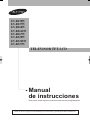 1
1
-
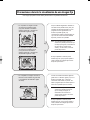 2
2
-
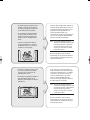 3
3
-
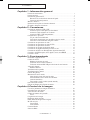 4
4
-
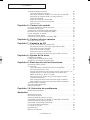 5
5
-
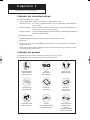 6
6
-
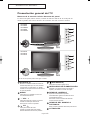 7
7
-
 8
8
-
 9
9
-
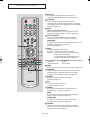 10
10
-
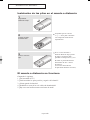 11
11
-
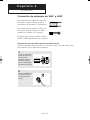 12
12
-
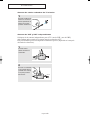 13
13
-
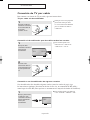 14
14
-
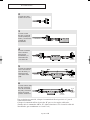 15
15
-
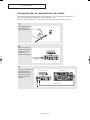 16
16
-
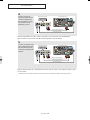 17
17
-
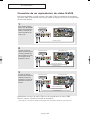 18
18
-
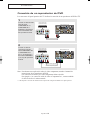 19
19
-
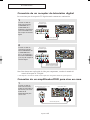 20
20
-
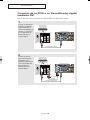 21
21
-
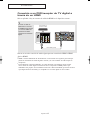 22
22
-
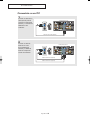 23
23
-
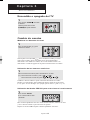 24
24
-
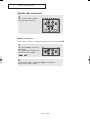 25
25
-
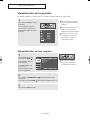 26
26
-
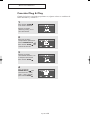 27
27
-
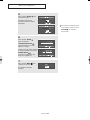 28
28
-
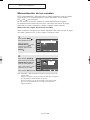 29
29
-
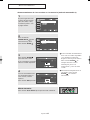 30
30
-
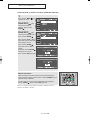 31
31
-
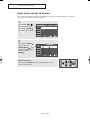 32
32
-
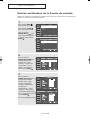 33
33
-
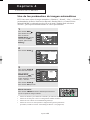 34
34
-
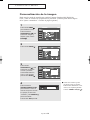 35
35
-
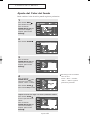 36
36
-
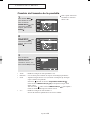 37
37
-
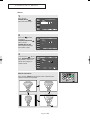 38
38
-
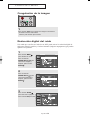 39
39
-
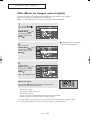 40
40
-
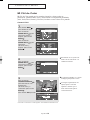 41
41
-
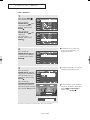 42
42
-
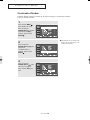 43
43
-
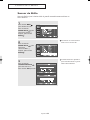 44
44
-
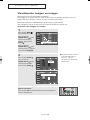 45
45
-
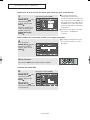 46
46
-
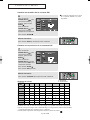 47
47
-
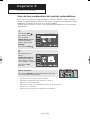 48
48
-
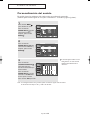 49
49
-
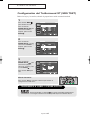 50
50
-
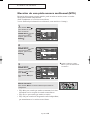 51
51
-
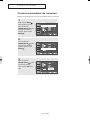 52
52
-
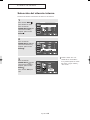 53
53
-
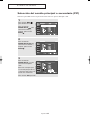 54
54
-
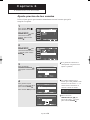 55
55
-
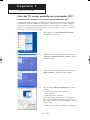 56
56
-
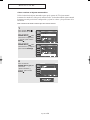 57
57
-
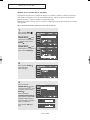 58
58
-
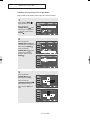 59
59
-
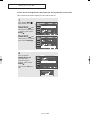 60
60
-
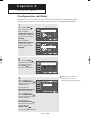 61
61
-
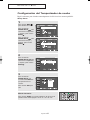 62
62
-
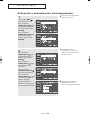 63
63
-
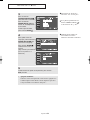 64
64
-
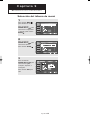 65
65
-
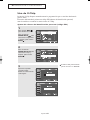 66
66
-
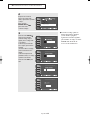 67
67
-
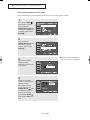 68
68
-
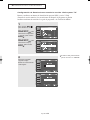 69
69
-
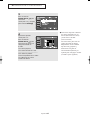 70
70
-
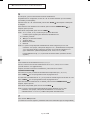 71
71
-
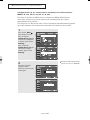 72
72
-
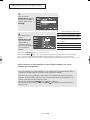 73
73
-
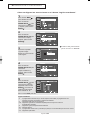 74
74
-
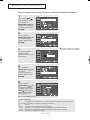 75
75
-
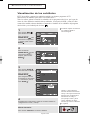 76
76
-
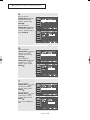 77
77
-
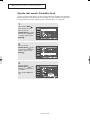 78
78
-
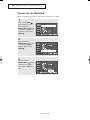 79
79
-
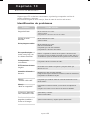 80
80
-
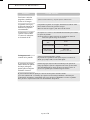 81
81
-
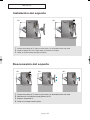 82
82
-
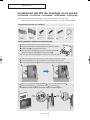 83
83
-
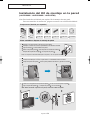 84
84
-
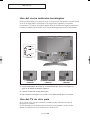 85
85
-
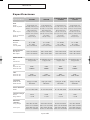 86
86
-
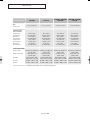 87
87
-
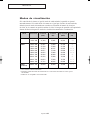 88
88
Invacare Wheelchair Instrucciones de operación
- Categoría
- Televisores LCD
- Tipo
- Instrucciones de operación
Otros documentos
-
Samsung LN-R268WH Manual de usuario
-
Samsung LN-R268W Manual de usuario
-
Samsung LN26R51B Manual de usuario
-
Samsung LN23R41B Manual de usuario
-
Samsung LN-R469D Manual de usuario
-
Samsung LN40M51BD Manual de usuario
-
Samsung LN-R469D Manual de usuario
-
Samsung LT-P326W Manual de usuario
-
Samsung LN32R51B Manual de usuario
-
Samsung LN-R238WXC El manual del propietario